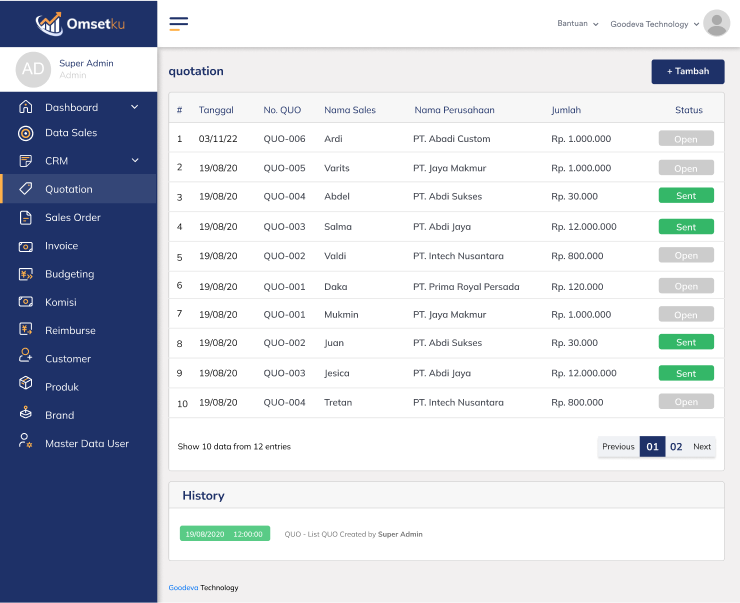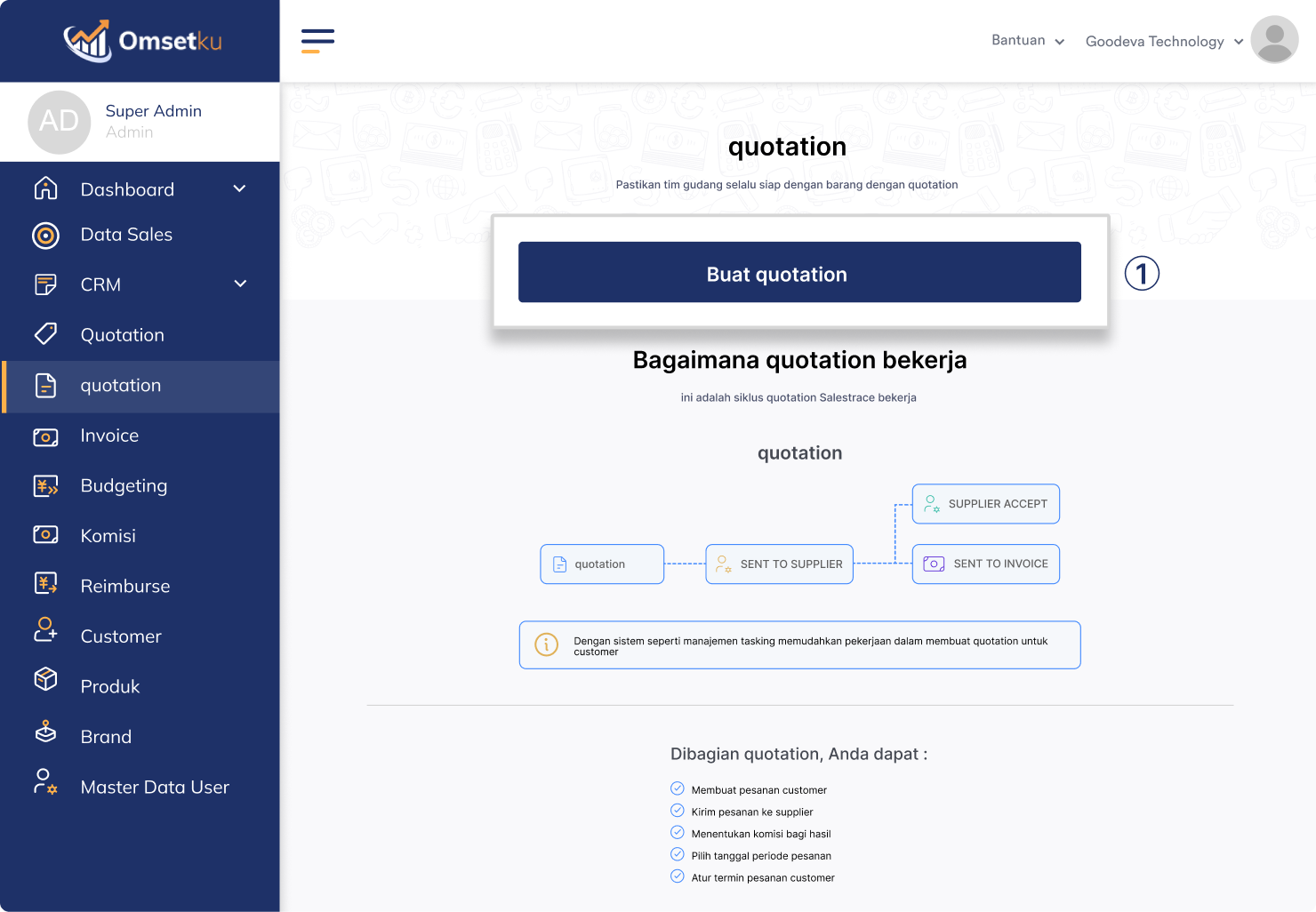

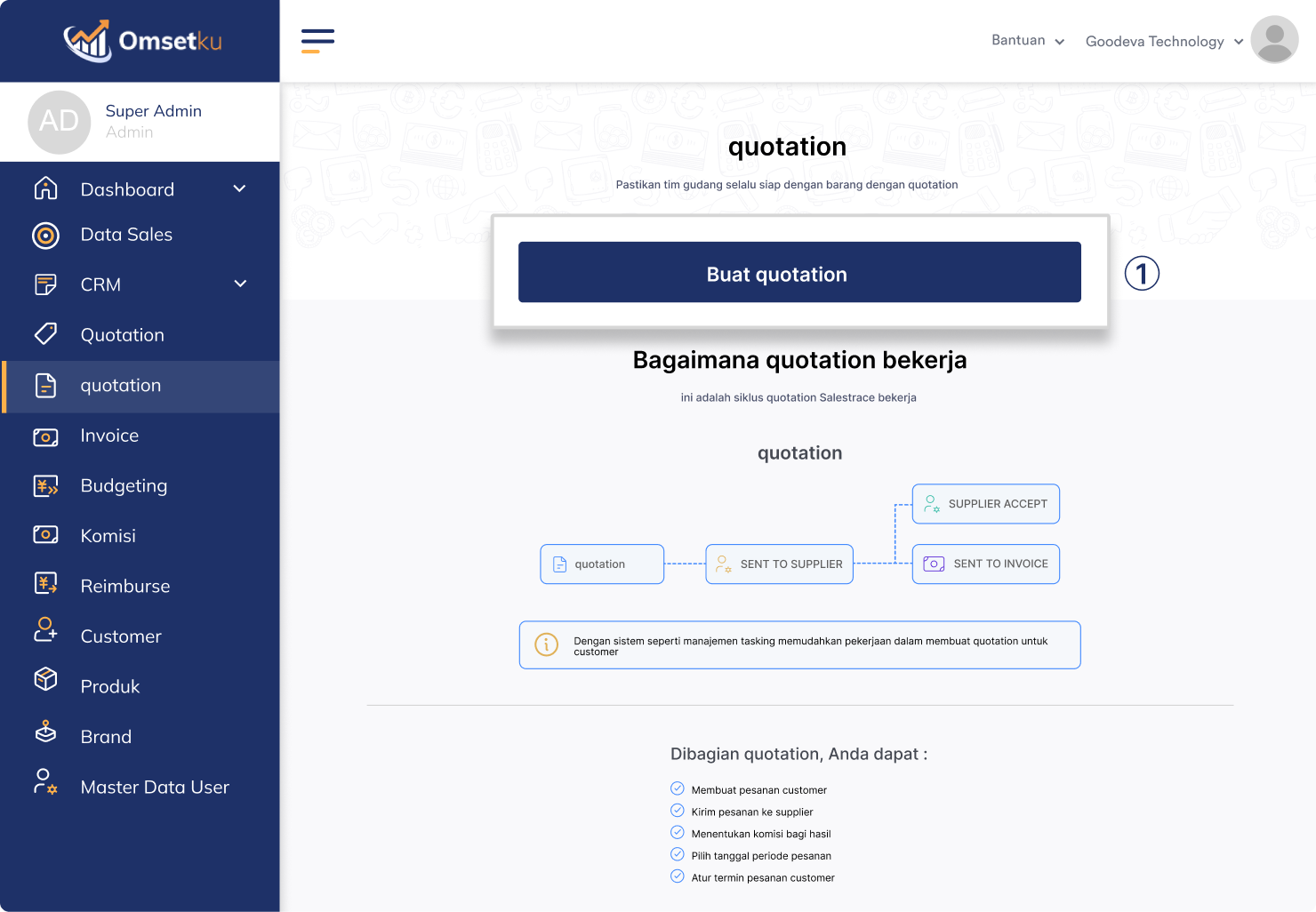
Membuat quotation
Pilih tombol "buat quotation" pada dashboard
untuk mulai membuat quotation untuk
penjualan barang mu
Membuat quotation baru
Klik tombol tambah untuk membuat data quotation baru
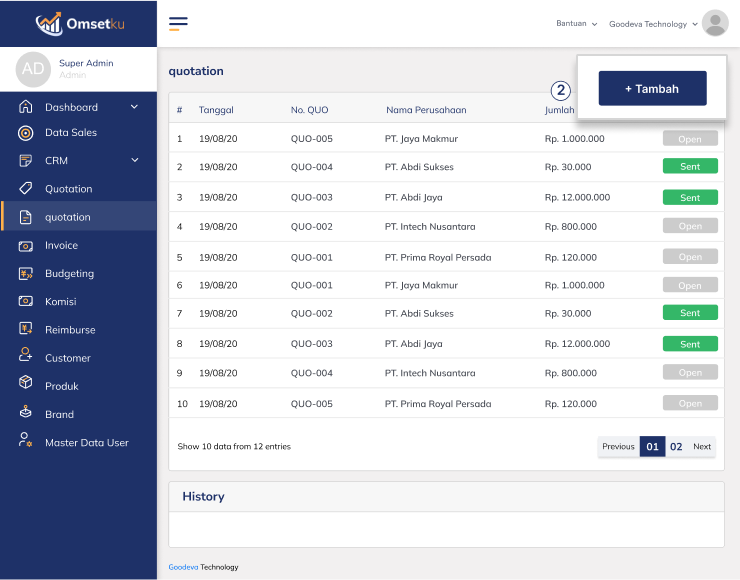
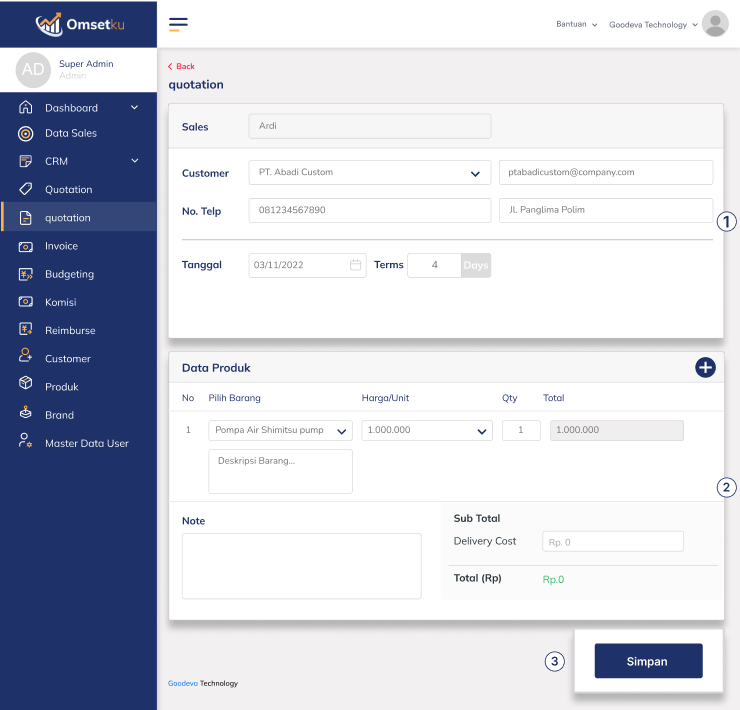
Data quotation
Lengkapi data penjualan barang mu sesuai dengan data yang ada
1. Pilih customer yang melakukan transaksi
2. Tanggal Pembelian
3. Data produk seperti harga, kuantitas dan catatan (apabila diperlukan)
4. Biaya pengiriman (jika ada)
Lalu klik simpan untuk menyimpan data quotation
Tampilan quotation
Setelah quotation dibuat maka akan muncul tampilan data quotation mu, pastikan data yang disajikan sudah benar sesuai yang kamu inginkan
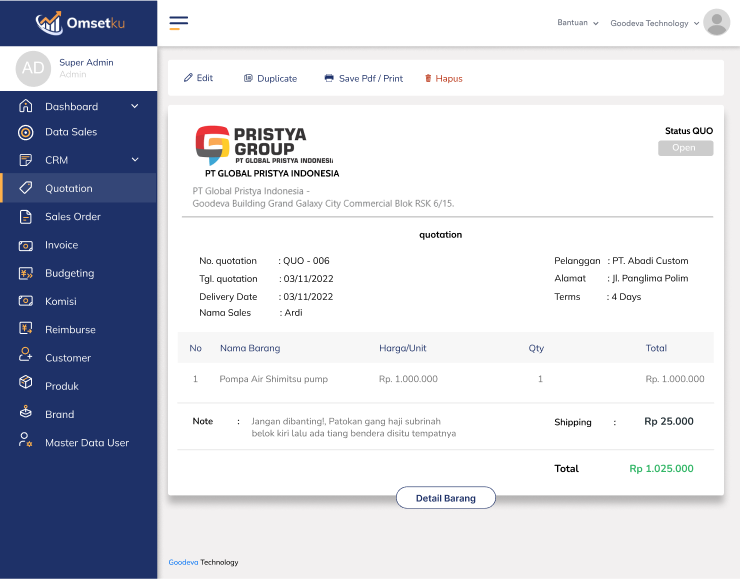
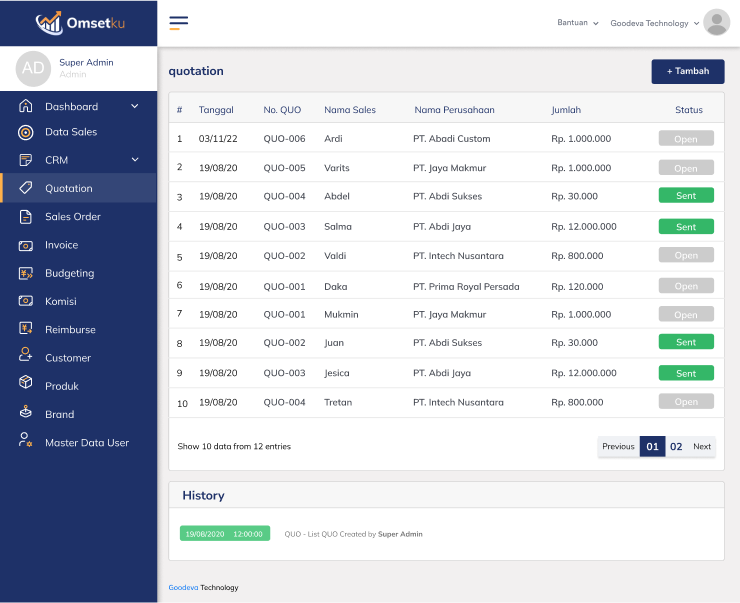
Data quotation tersimpan
Data quotation yang kamu buat akan tampil
dalam data list quotation setelah kamu simpan

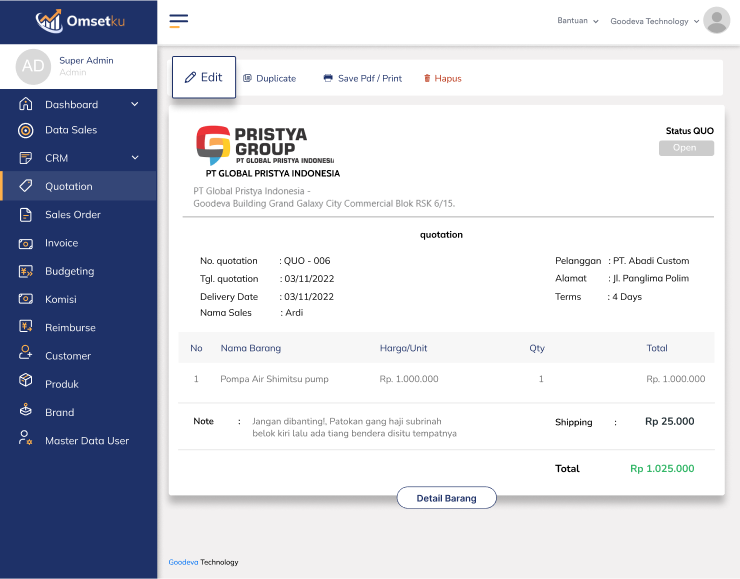
Edit quotation
Untuk mengedit quotation, silahkan pilih quotation yang ingin kamu edit lalu , ketika muncul jendela quotation seperti di samping, klik tombol edit untuk mulai mengubah data
Mengedit data quotation
Mulai edit quotation mu dengan mengubah isi data yang sesuai dengan keinginan mu,
1. Customer yang melakukan penjualan
2. Tanggal pembelian
3. Data produk seperti Nama barang, harga, kuantitas, dan catatan (apabila perlu)
4. Biaya pengiriman (jika ada)
Lalu klik simpan untuk menyimpan data yang baru kamu ubah.
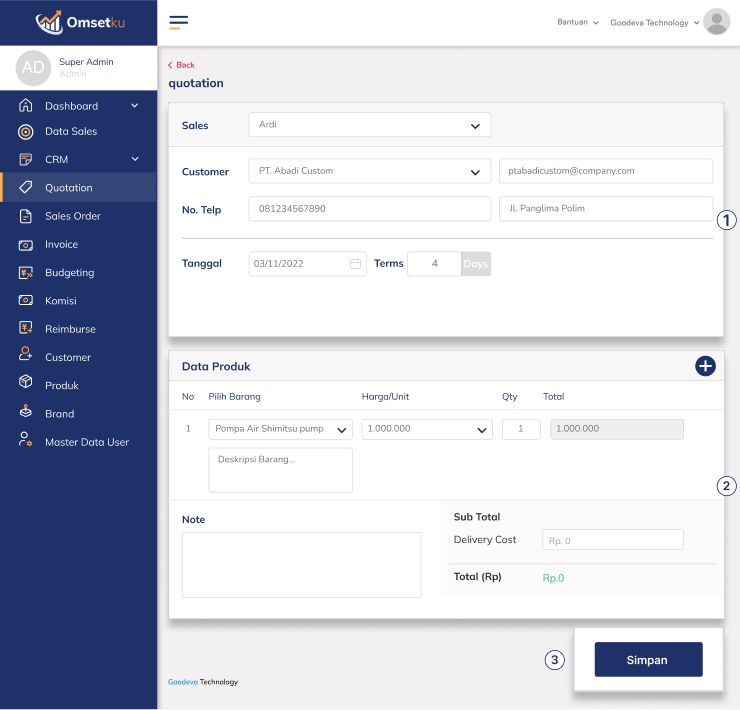
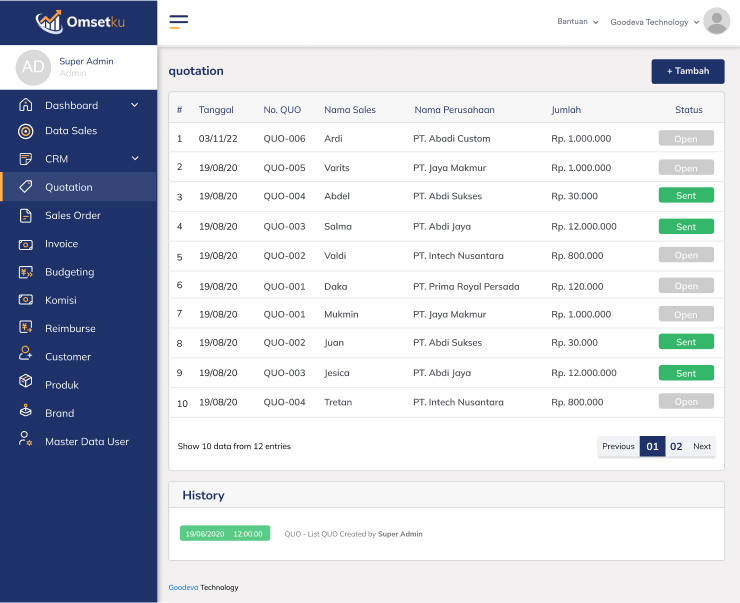
Berhasil edit quotation
Setelah kamu simpan data yang baru maka dengan otomatis data quotation tersebut sudah ter-ubah di list quotation

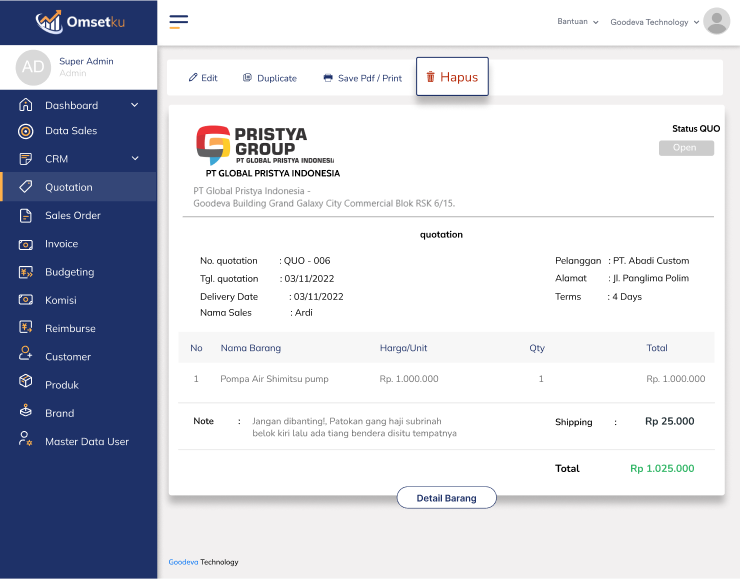
Menghapus quotation
Untuk menghapus quotation, silahkan pilih quotation yang ingin kamu hapus lalu , ketika muncul tampilan quotation seperti di samping, klik tombol hapus untuk mulai menghapus data
Konfirmasi hapus quotation
Ketika sudah klik tombol hapus maka akan muncul tampilan konfirmasi untuk menghapus data dari quotation, klik hapus untuk menghapus dan klik batal untuk membatalkan penghapusan data quotation
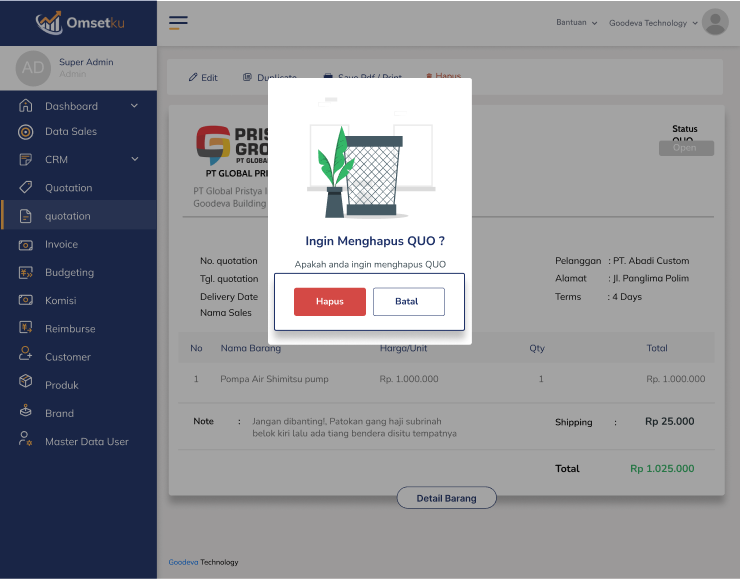
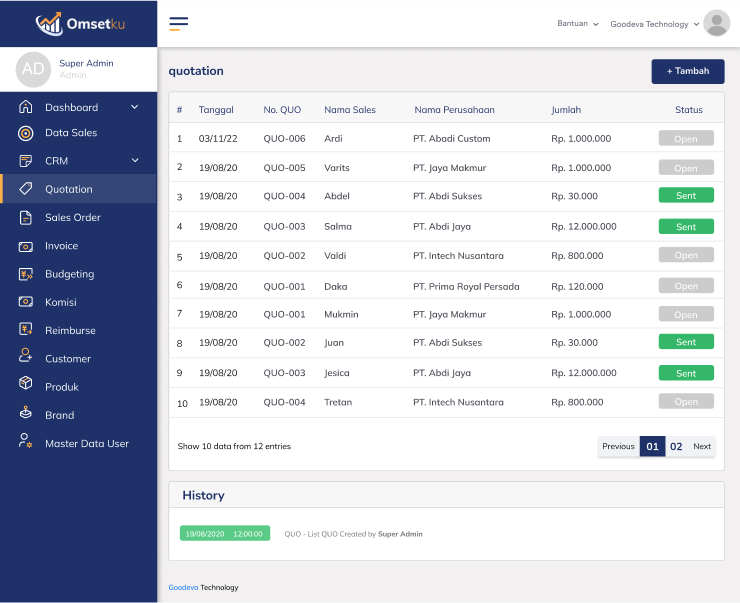
Berhasil menghapus data quotation
Setelah kamu hapus data quotation, Maka dengan otomatis data quotation tersebut sudah ter-hapus dari di list quotation

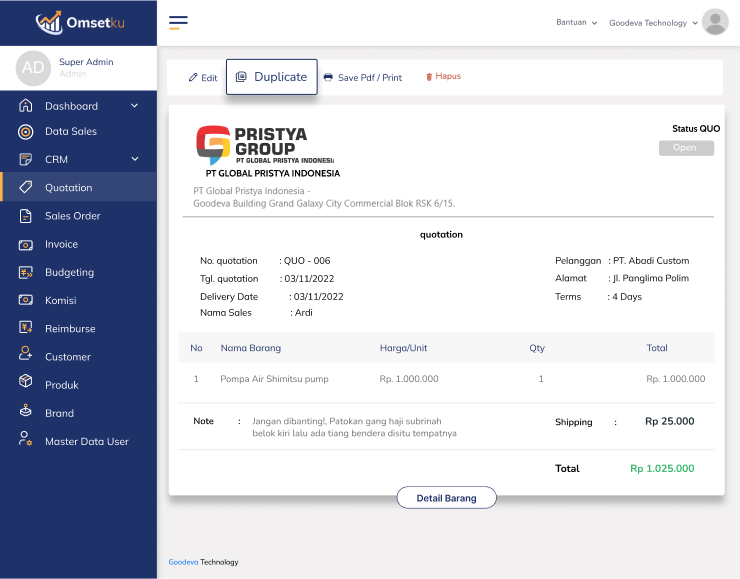
Menduplikasi data quotation
Untuk menduplikasi data quotation, silahkan pilih quotation yang ingin kamu duplikasi lalu , ketika muncul jendela quotation seperti di samping, klik tombol “duplicate” untuk mulai menduplikasi data quotation
Data quotation
Isi data penjualan barang mu sesuai dengan data yang ada , Lalu klik simpan untuk menyimpan data quotation yang kamu ingin duplikasi
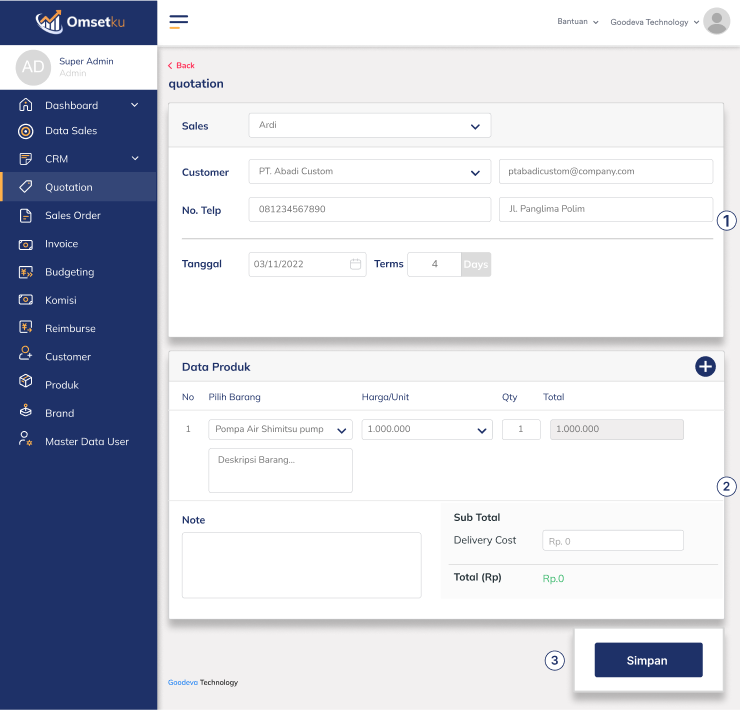
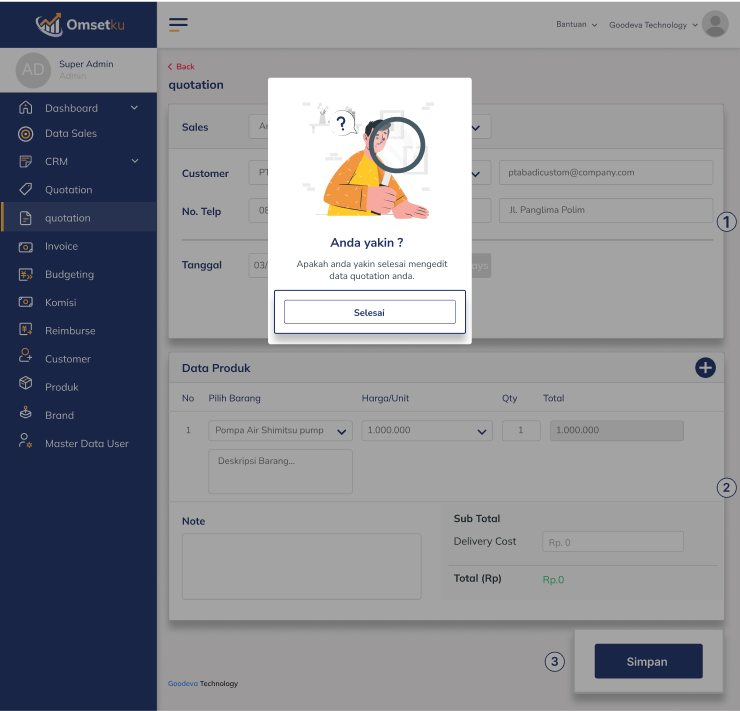
Konfirmasi data quotation
Ketika sudah klik tombol simpan maka akan muncul tampilan konfirmasi untuk menduplikasi data dari quotation, klik selesai untuk menyelesaikan duplikasi dari data quotation mu
Berhasil menduplikasi data quotation
Setelah kamu hapus data quotation, Maka dengan otomatis data quotation tersebut sudah ter-hapus dari di list quotation
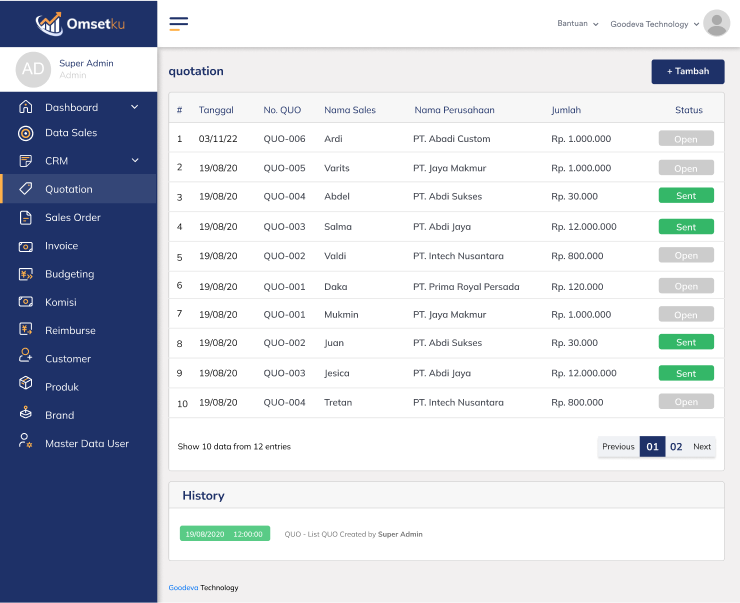

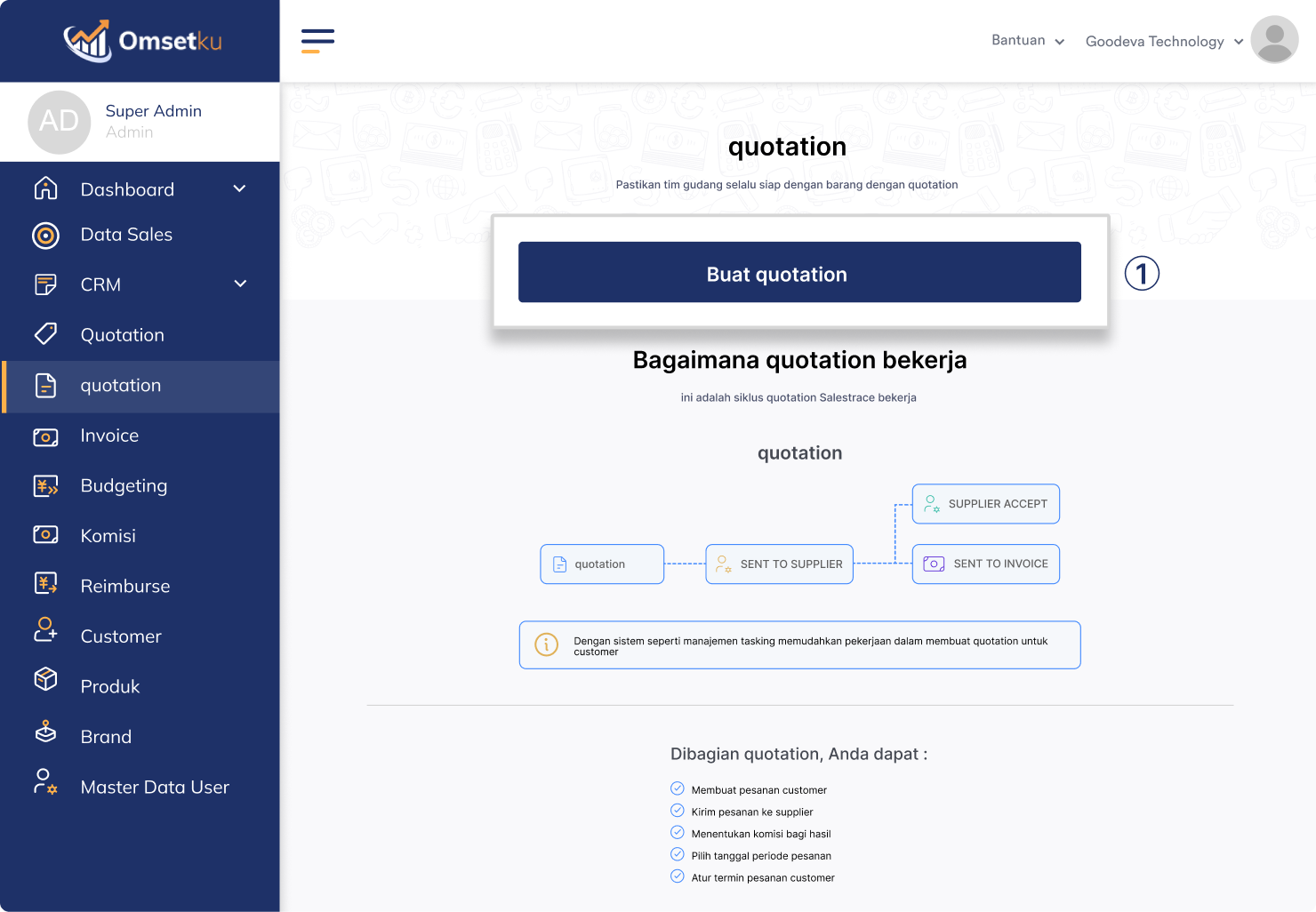
Membuat quotation
Pilih tombol "buat quotation" pada dashboard
untuk mulai membuat quotation untuk
penjualan barang mu
Membuat quotation baru
Klik tombol tambah untuk membuat data quotation baru
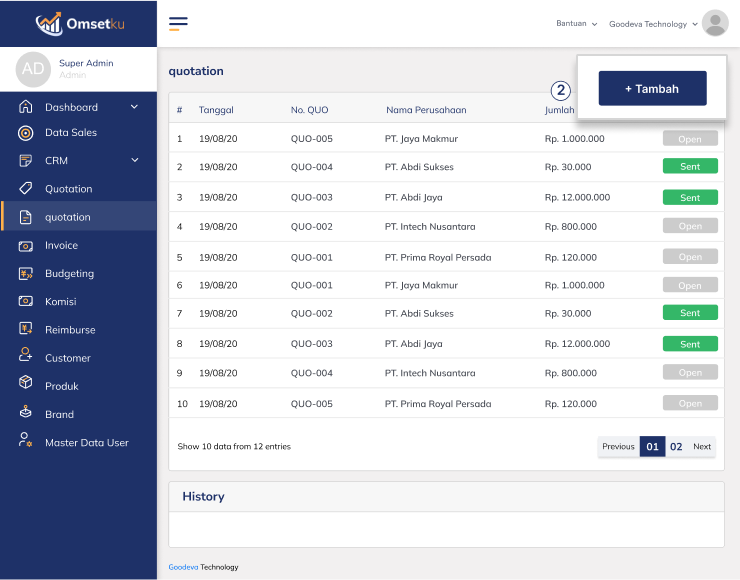
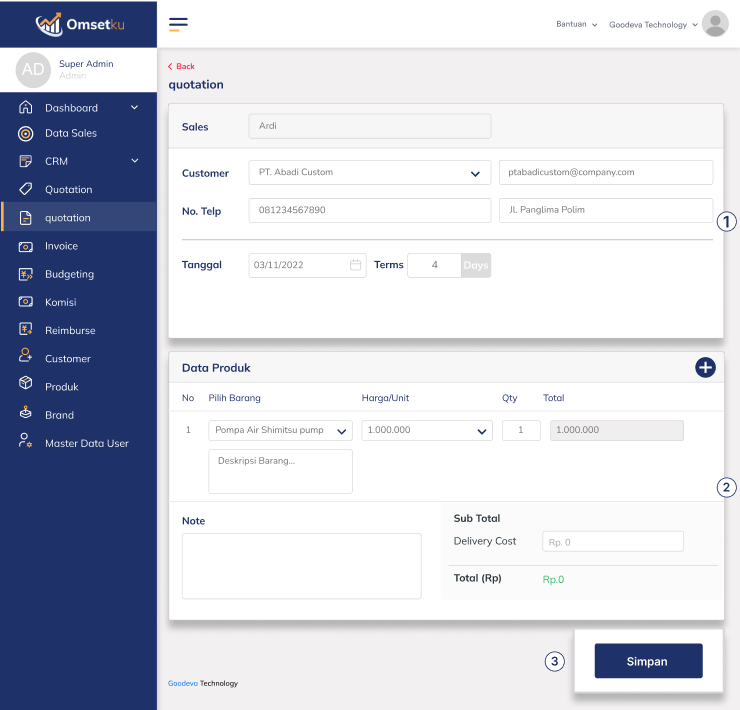
Data quotation
Lengkapi data penjualan barang mu sesuai dengan data yang ada
1. Pilih sales yang melakukan penjualan
2. Pilih customer yang melakukan transaksi
3. Tanggal Pembelian
4. Data produk seperti harga, kuantitas dan catatan (apabila diperlukan)
5. Biaya pengiriman (jika ada)
Lalu klik simpan untuk menyimpan data quotation
Tampilan quotation
Setelah quotation dibuat maka akan muncul tampilan data quotation mu, pastikan data yang disajikan sudah benar sesuai yang kamu inginkan
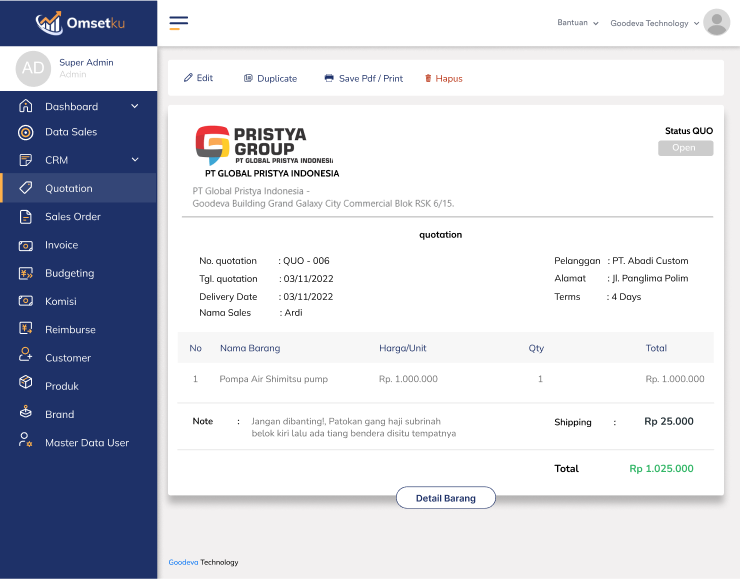
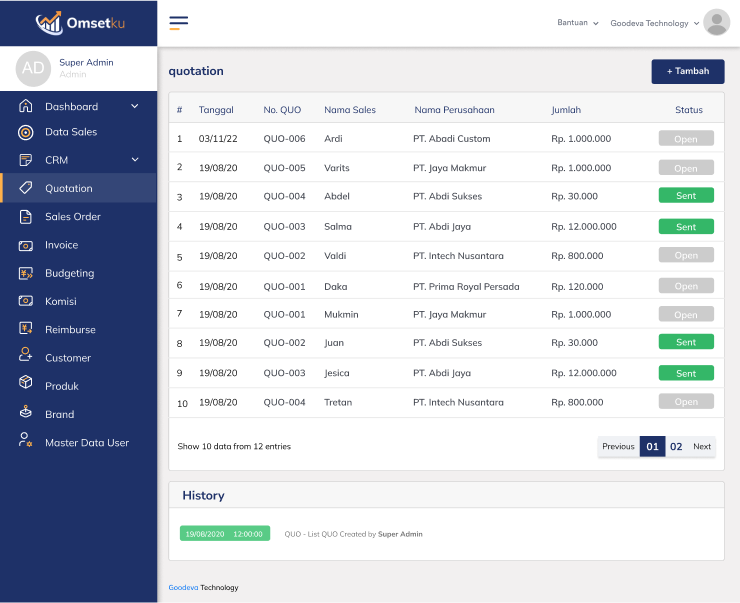
Data quotation tersimpan
Data quotation yang kamu buat akan tampil
dalam data list quotation setelah kamu simpan

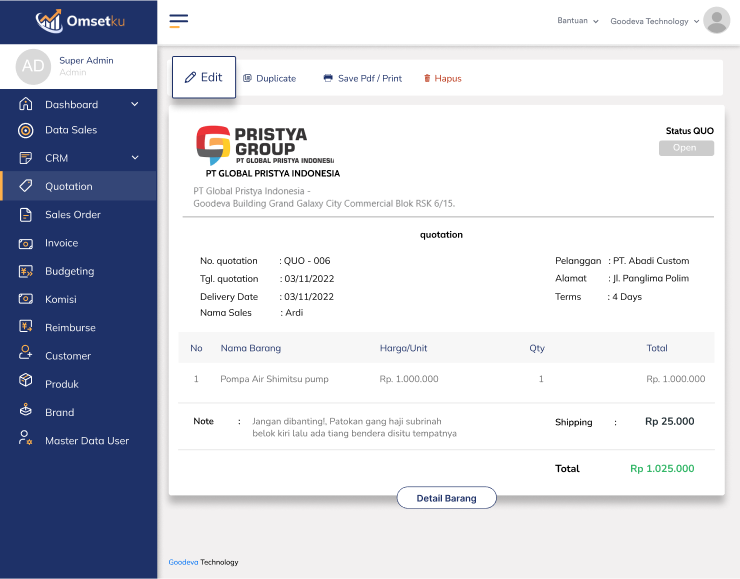
Edit quotation
Untuk mengedit quotation, silahkan pilih quotation yang ingin kamu edit lalu , ketika muncul jendela quotation seperti di samping, klik tombol edit untuk mulai mengubah data
Mengedit data quotation
Mulai edit quotation mu dengan mengubah isi data yang sesuai dengan keinginan mu,
1. Sales yang melakukan penjualan
2. Customer yang melakukan penjualan
3. Tanggal pembelian
4. Data produk seperti Nama barang, harga, kuantitas, dan catatan (apabila perlu)
5. Biaya pengiriman (jika ada)
Lalu klik simpan untuk menyimpan data yang baru kamu ubah.
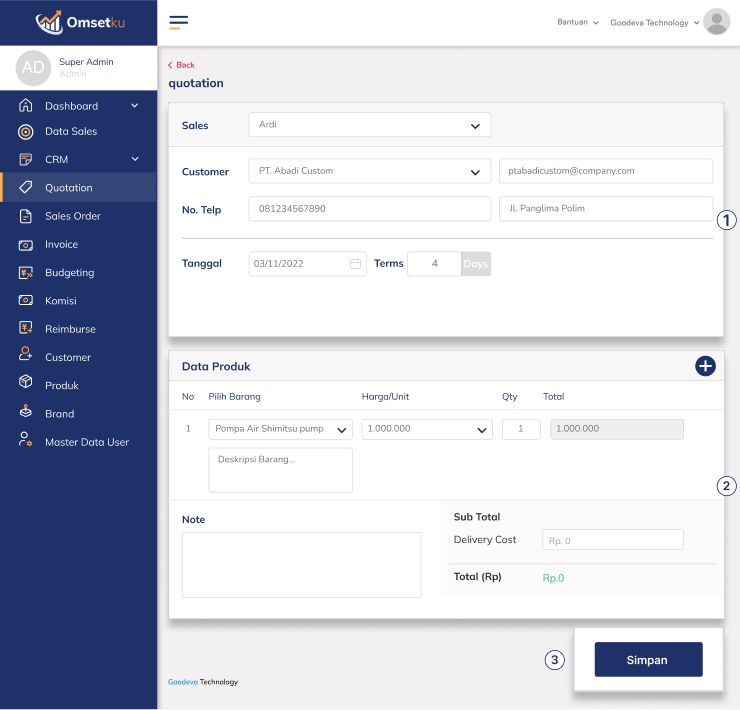
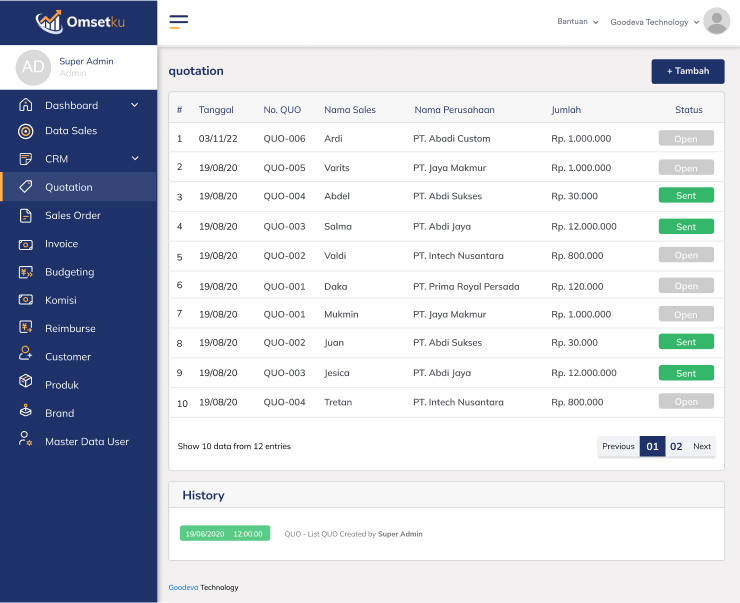
Berhasil edit quotation
Setelah kamu simpan data yang baru maka dengan otomatis data quotation tersebut sudah ter-ubah di list quotation

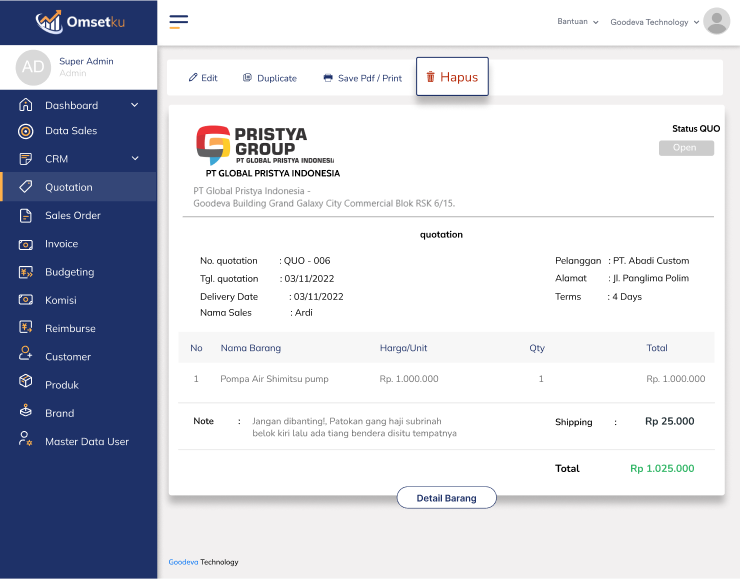
Menghapus quotation
Untuk menghapus quotation, silahkan pilih quotation yang ingin kamu hapus lalu , ketika muncul tampilan quotation seperti di samping, klik tombol hapus untuk mulai menghapus data
Konfirmasi hapus quotation
Ketika sudah klik tombol hapus maka akan muncul tampilan konfirmasi untuk menghapus data dari quotation, klik hapus untuk menghapus dan klik batal untuk membatalkan penghapusan data quotation
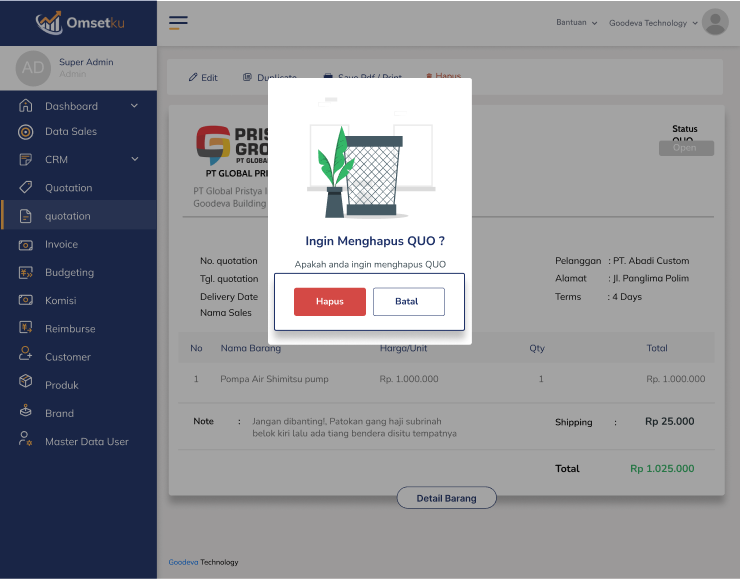
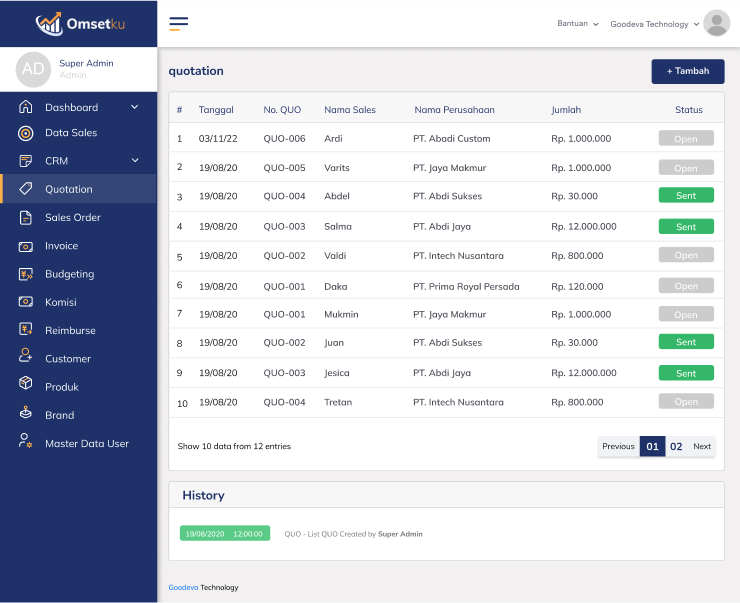
Berhasil menghapus data quotation
Setelah kamu hapus data quotation, Maka dengan otomatis data quotation tersebut sudah ter-hapus dari di list quotation

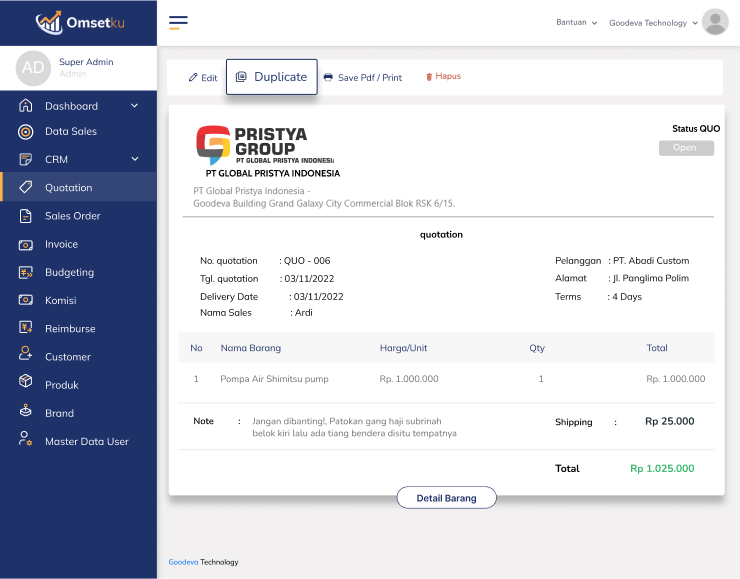
Menduplikasi data quotation
Untuk menduplikasi data quotation, silahkan pilih quotation yang ingin kamu duplikasi lalu , ketika muncul jendela quotation seperti di samping, klik tombol “duplicate” untuk mulai menduplikasi data quotation
Data quotation
Isi data penjualan barang mu sesuai dengan data yang ada , Lalu klik simpan untuk menyimpan data quotation yang kamu ingin duplikasi
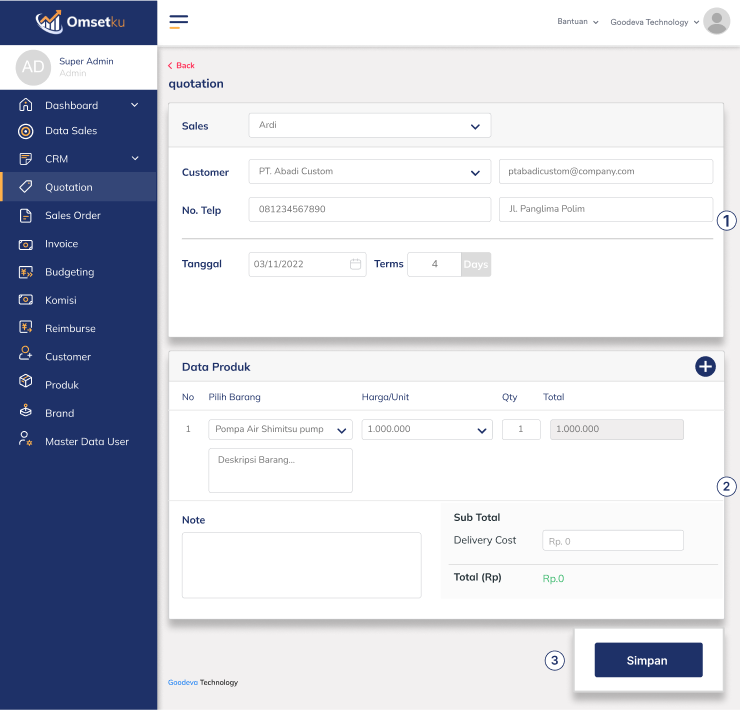
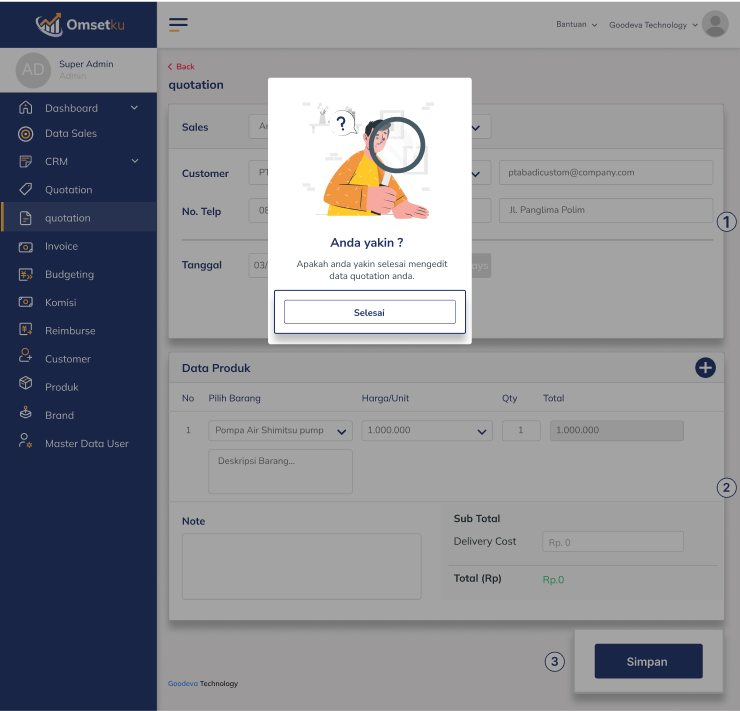
Konfirmasi data quotation
Ketika sudah klik tombol simpan maka akan muncul tampilan konfirmasi untuk menduplikasi data dari quotation, klik selesai untuk menyelesaikan duplikasi dari data quotation mu
Berhasil menduplikasi data quotation
Setelah kamu hapus data quotation, Maka dengan otomatis data quotation tersebut sudah ter-hapus dari di list quotation
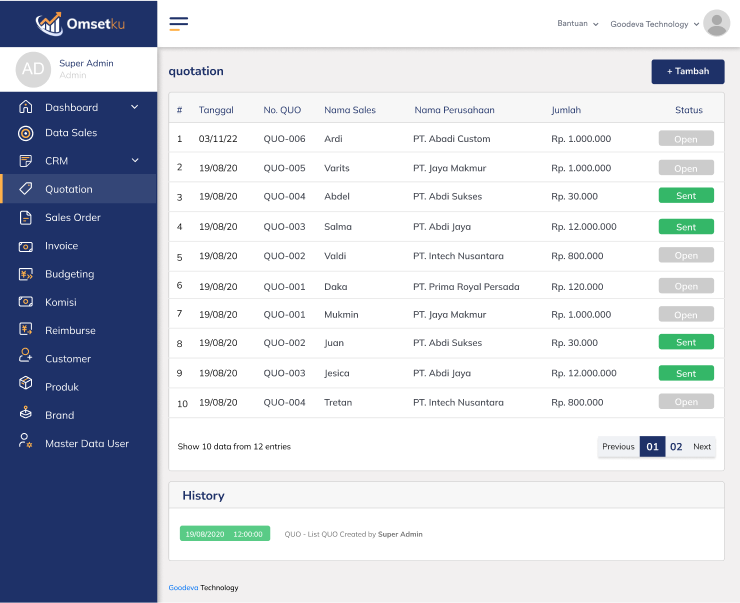

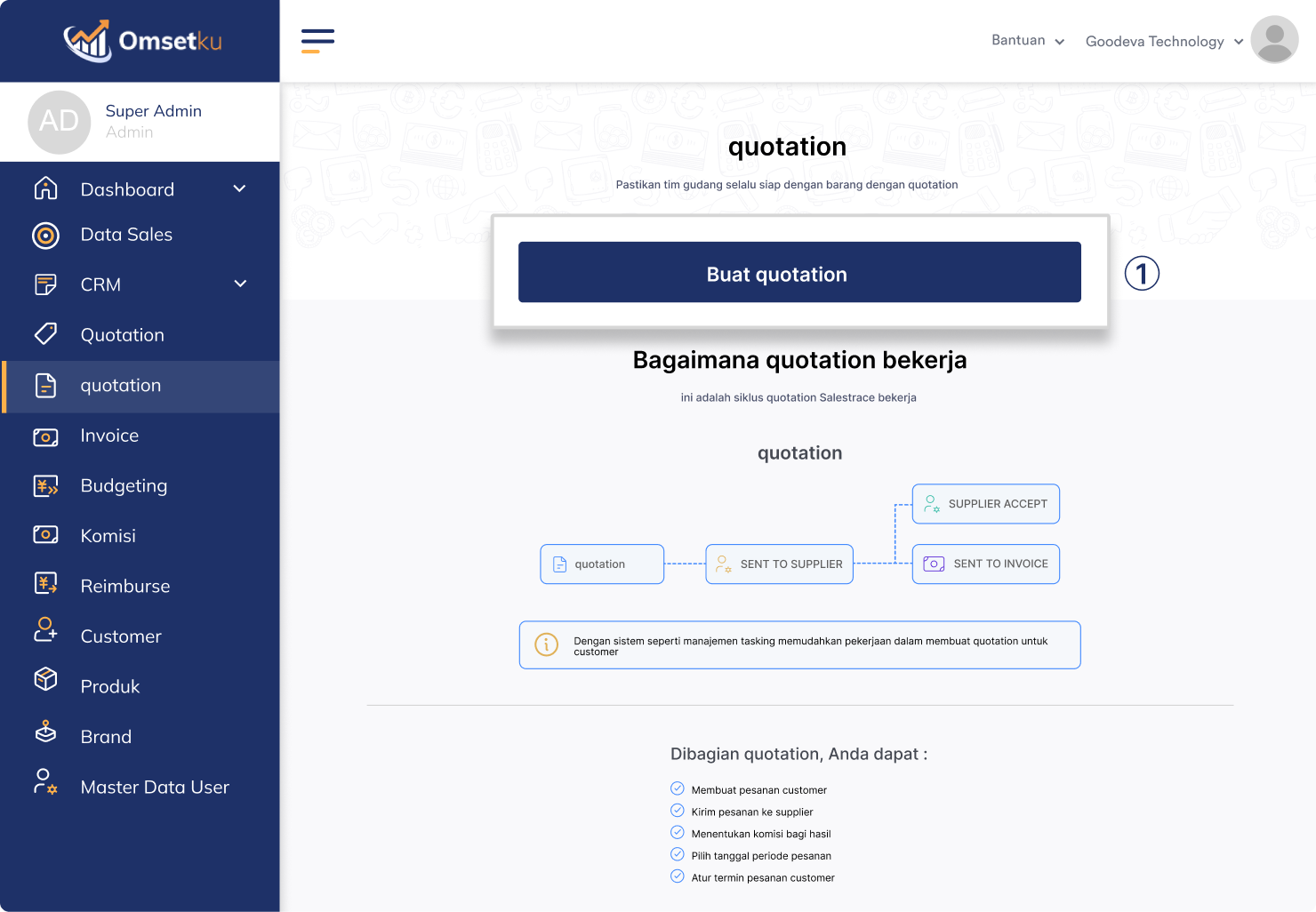
Membuat quotation
Pilih tombol "buat quotation" pada dashboard
untuk mulai membuat quotation untuk
penjualan barang mu
Membuat quotation baru
Klik tombol tambah untuk membuat data quotation baru
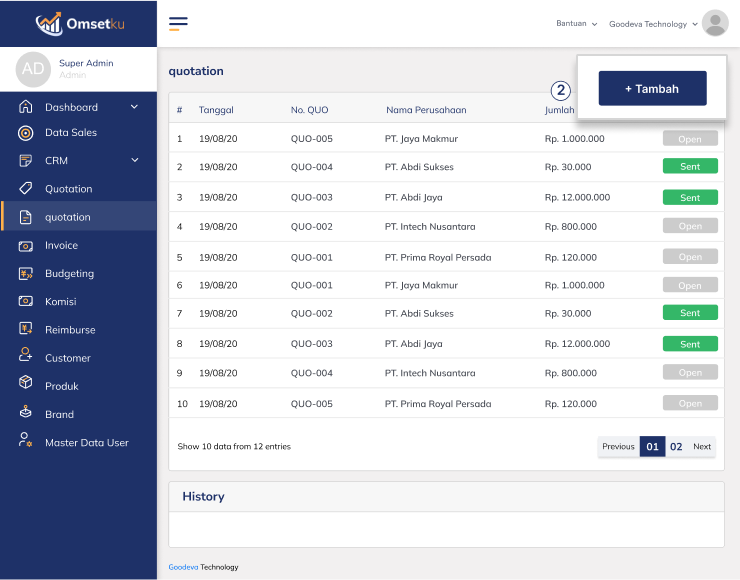
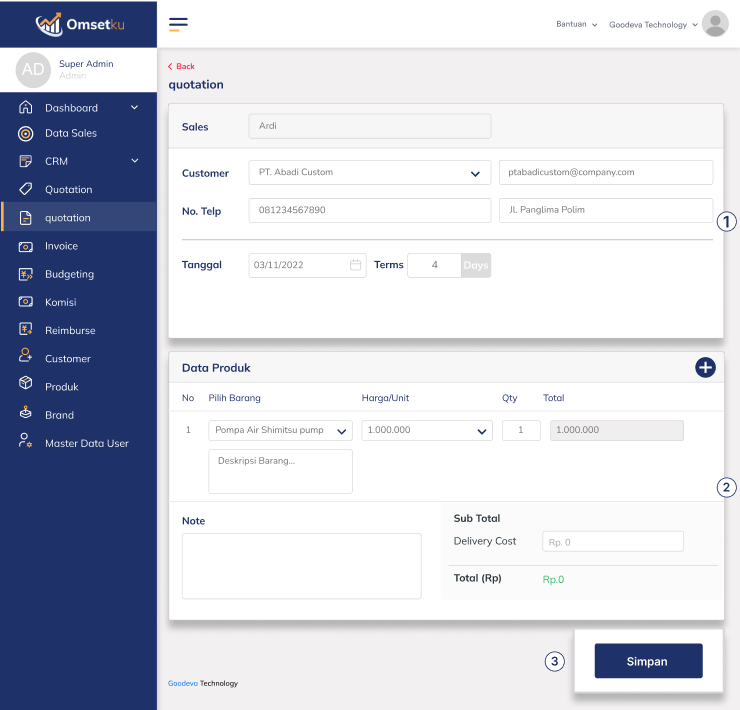
Data quotation
Lengkapi data penjualan barang mu sesuai dengan data yang ada
1. Pilih customer yang melakukan transaksi
2. Tanggal Pembelian
3. Data produk seperti harga, kuantitas dan catatan (apabila diperlukan)
4. Biaya pengiriman (jika ada)
Lalu klik simpan untuk menyimpan data quotation
Tampilan quotation
Setelah quotation dibuat maka akan muncul tampilan data quotation mu, pastikan data yang disajikan sudah benar sesuai yang kamu inginkan
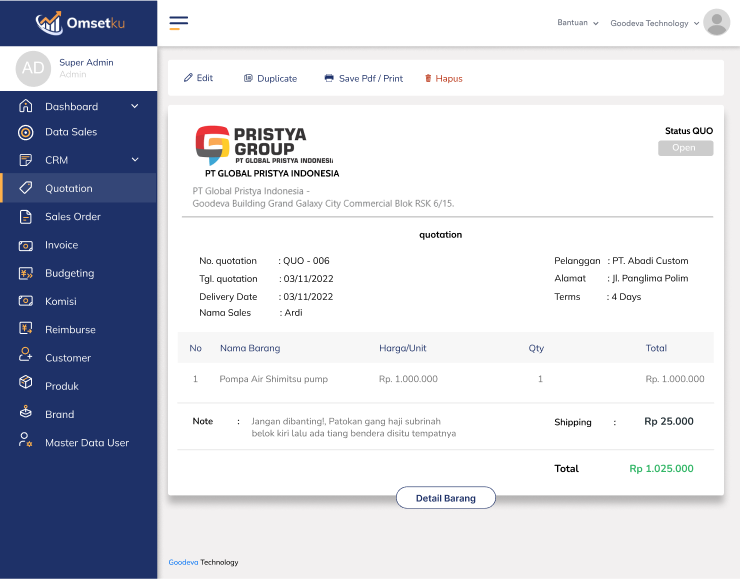
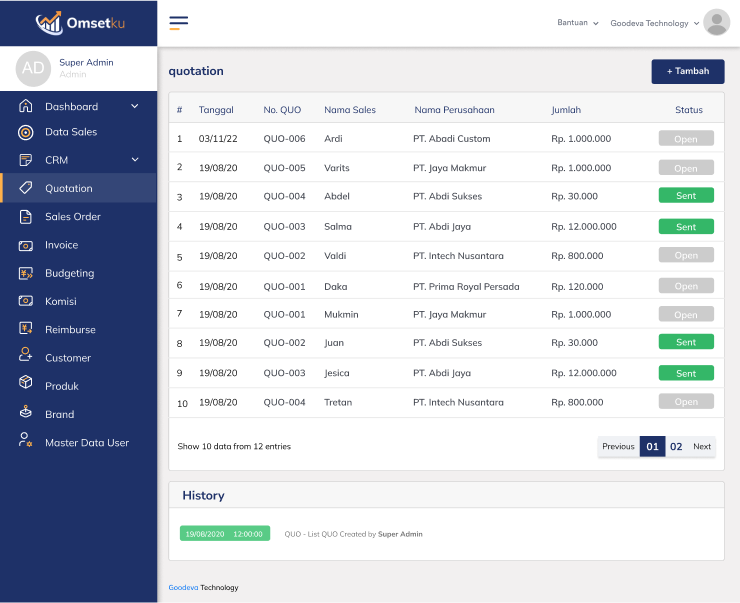
Data quotation tersimpan
Data quotation yang kamu buat akan tampil
dalam data list quotation setelah kamu simpan

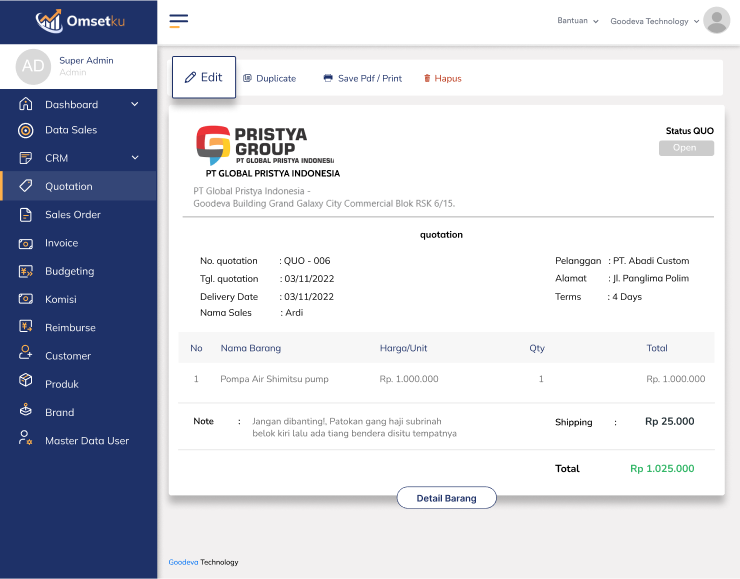
Edit quotation
Untuk mengedit quotation, silahkan pilih quotation yang ingin kamu edit lalu , ketika muncul jendela quotation seperti di samping, klik tombol edit untuk mulai mengubah data
Mengedit data quotation
Mulai edit quotation mu dengan mengubah isi data yang sesuai dengan keinginan mu,
1. Customer yang melakukan penjualan
2. Tanggal pembelian
3. Data produk seperti Nama barang, harga, kuantitas, dan catatan (apabila perlu)
4. Biaya pengiriman (jika ada)
Lalu klik simpan untuk menyimpan data yang baru kamu ubah.
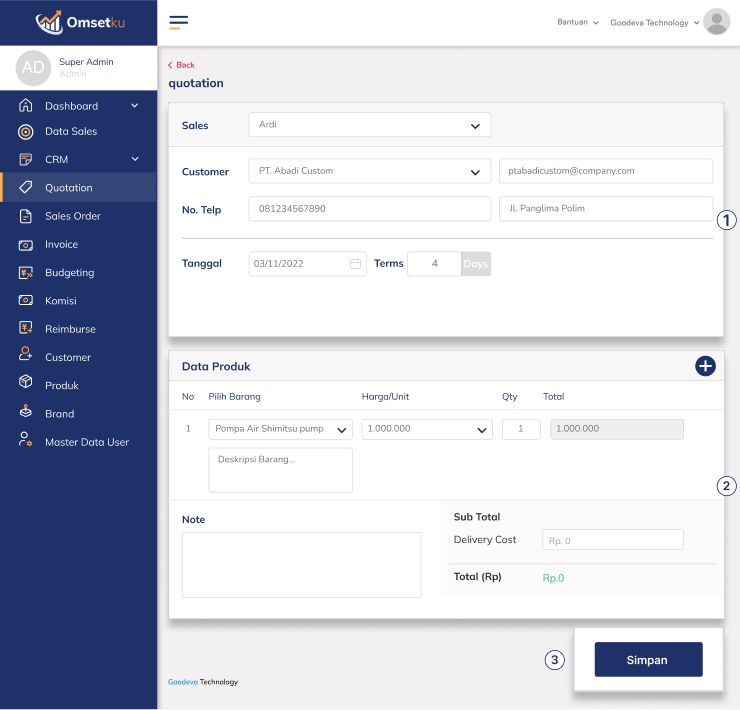
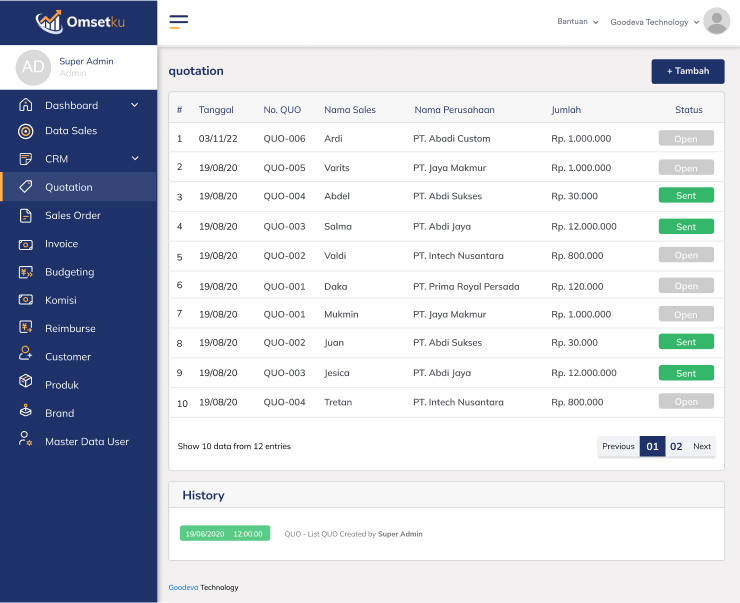
Berhasil edit quotation
Setelah kamu simpan data yang baru maka dengan otomatis data quotation tersebut sudah ter-ubah di list quotation

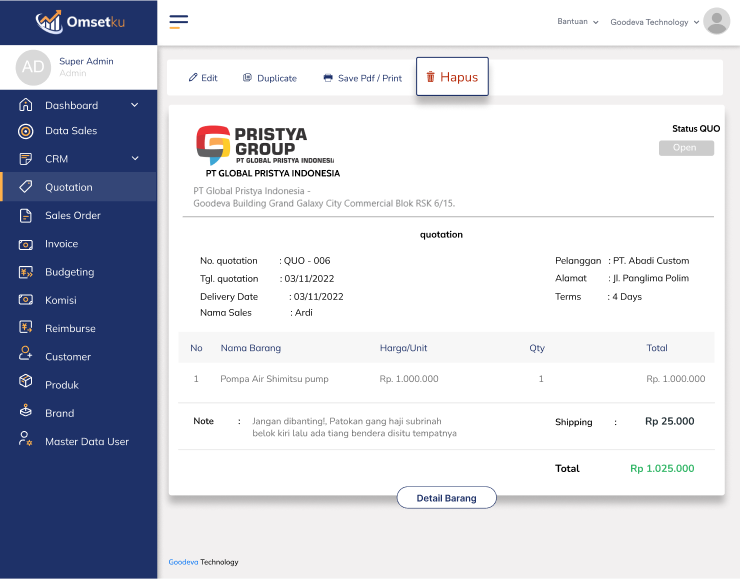
Menghapus quotation
Untuk menghapus quotation, silahkan pilih quotation yang ingin kamu hapus lalu , ketika muncul tampilan quotation seperti di samping, klik tombol hapus untuk mulai menghapus data
Konfirmasi hapus quotation
Ketika sudah klik tombol hapus maka akan muncul tampilan konfirmasi untuk menghapus data dari quotation, klik hapus untuk menghapus dan klik batal untuk membatalkan penghapusan data quotation
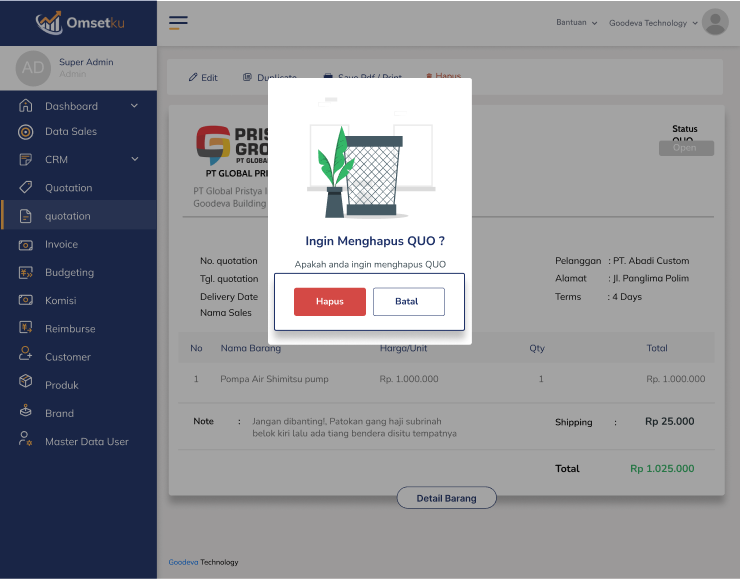
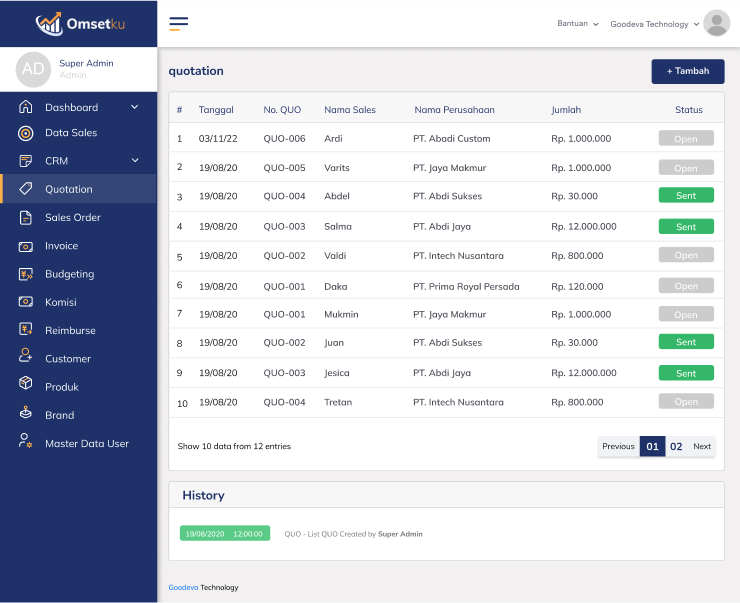
Berhasil menghapus data quotation
Setelah kamu hapus data quotation, Maka dengan otomatis data quotation tersebut sudah ter-hapus dari di list quotation

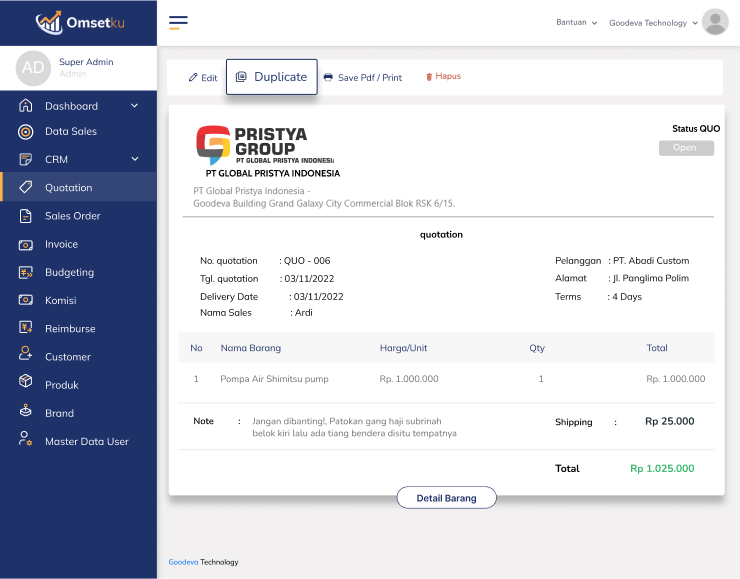
Menduplikasi data quotation
Untuk menduplikasi data quotation, silahkan pilih quotation yang ingin kamu duplikasi lalu , ketika muncul jendela quotation seperti di samping, klik tombol “duplicate” untuk mulai menduplikasi data quotation
Data quotation
Isi data penjualan barang mu sesuai dengan data yang ada , Lalu klik simpan untuk menyimpan data quotation yang kamu ingin duplikasi
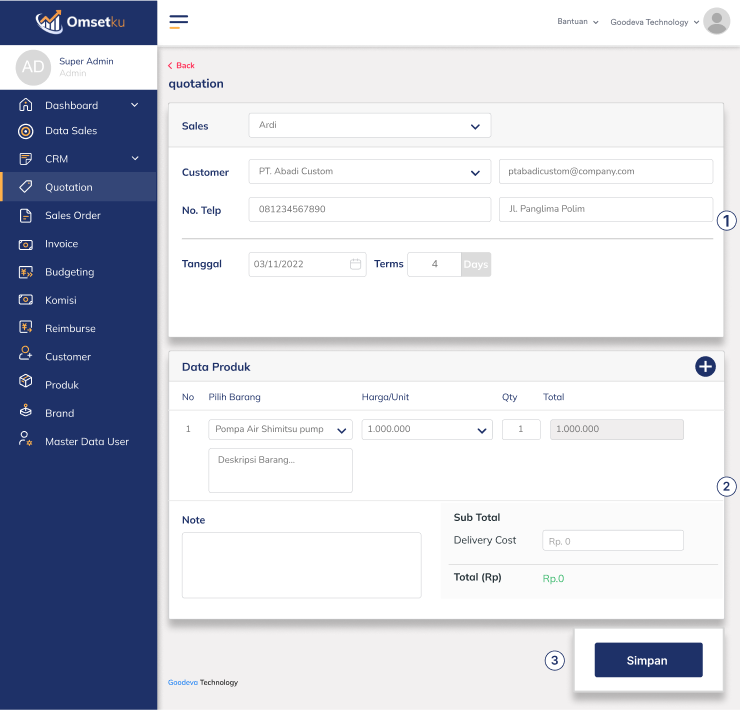
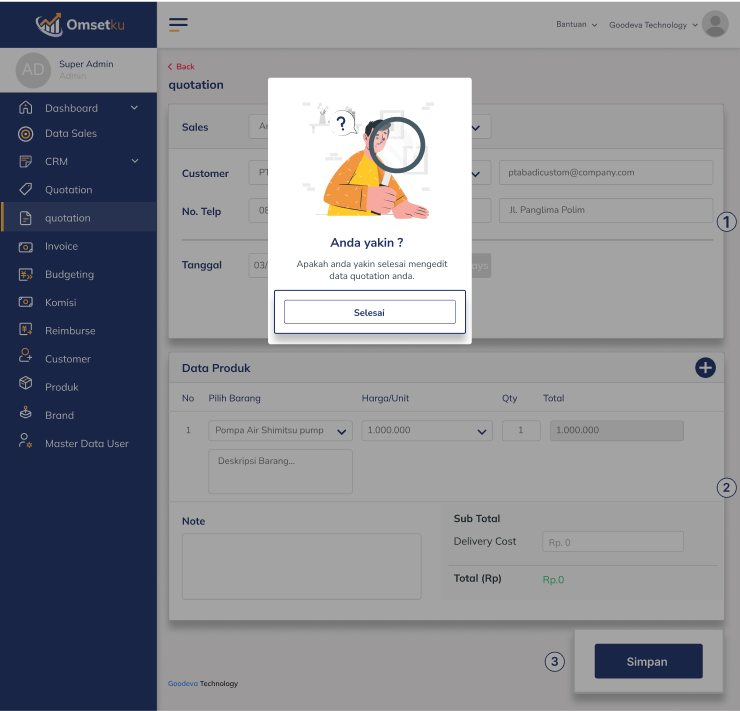
Konfirmasi data quotation
Ketika sudah klik tombol simpan maka akan muncul tampilan konfirmasi untuk menduplikasi data dari quotation, klik selesai untuk menyelesaikan duplikasi dari data quotation mu
Berhasil menduplikasi data quotation
Setelah kamu hapus data quotation, Maka dengan otomatis data quotation tersebut sudah ter-hapus dari di list quotation
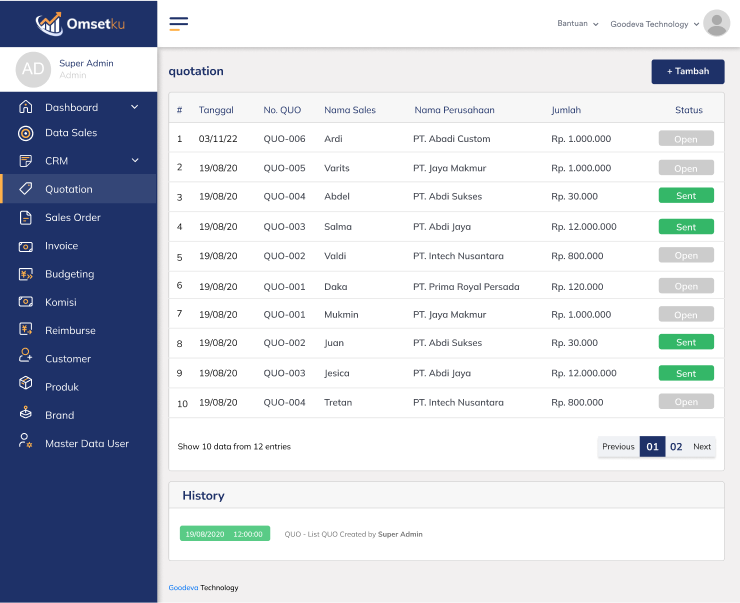

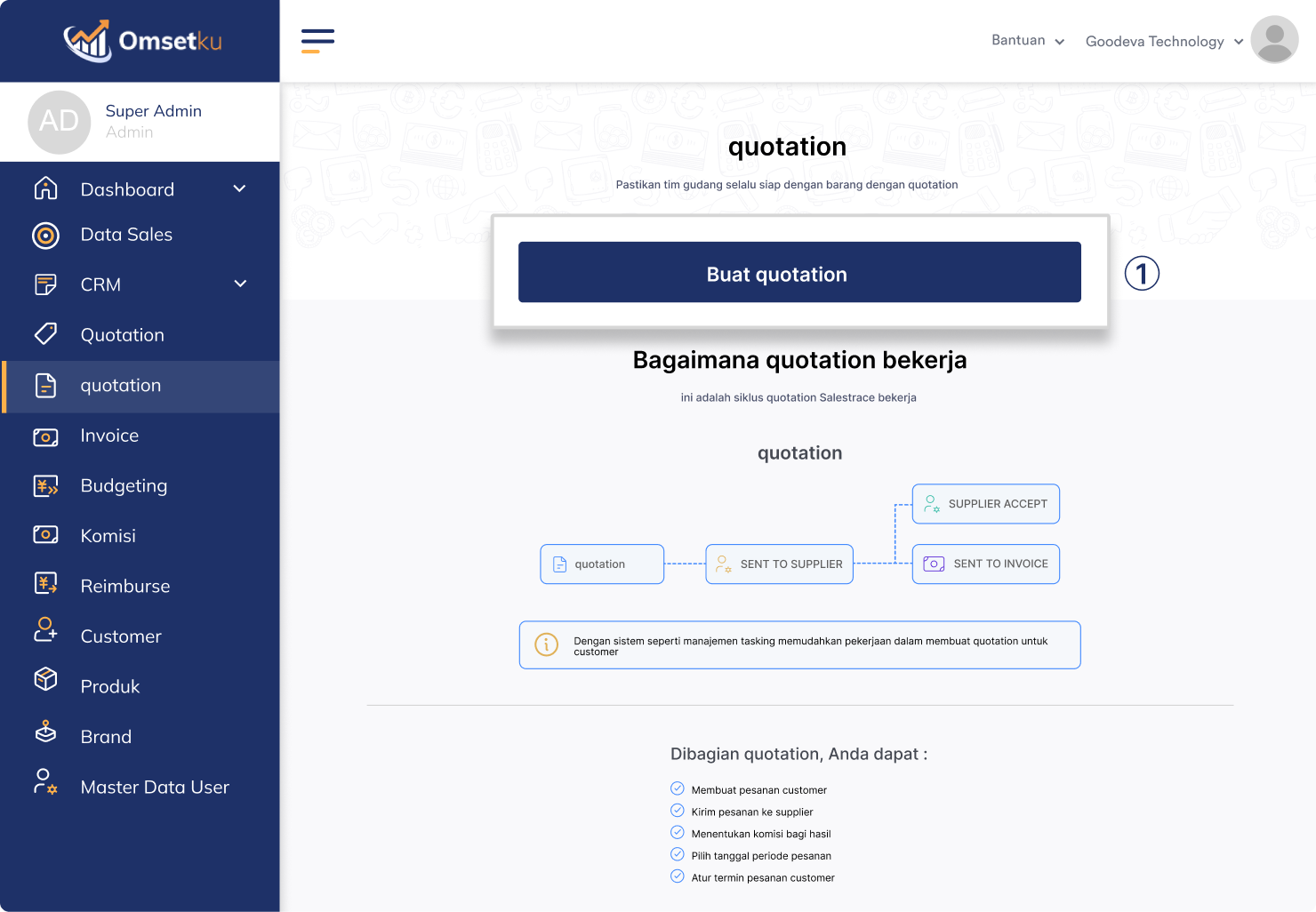
Membuat quotation
Pilih tombol "buat quotation" pada dashboard
untuk mulai membuat quotation untuk
penjualan barang mu
Membuat quotation baru
Klik tombol tambah untuk membuat data quotation baru
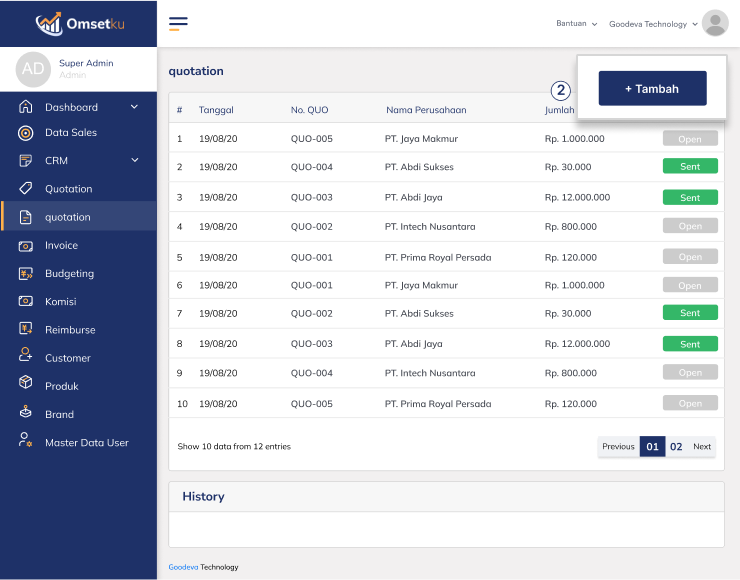
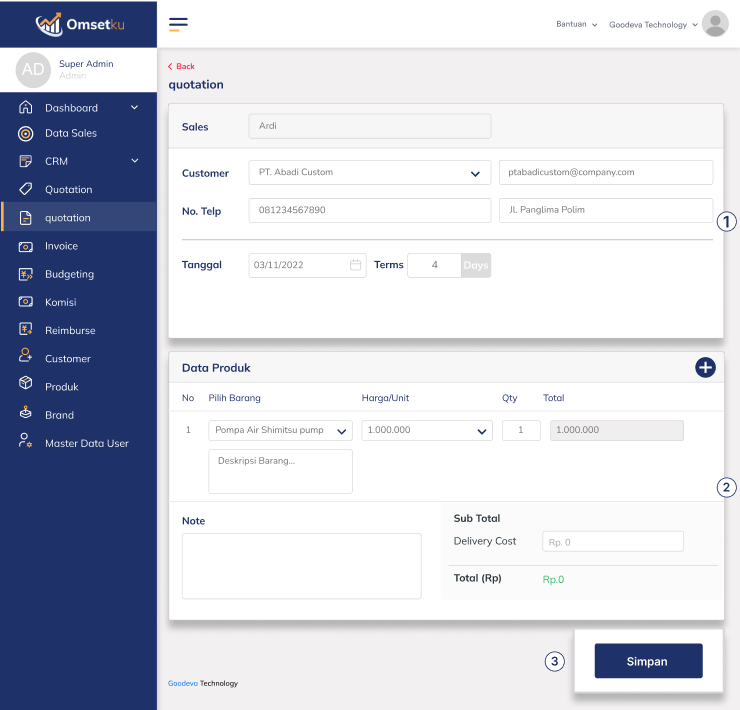
Data quotation
Lengkapi data penjualan barang mu sesuai dengan data yang ada
1. Pilih sales yang melakukan penjualan
2. Pilih customer yang melakukan transaksi
3. Tanggal Pembelian
4. Data produk seperti harga, kuantitas dan catatan (apabila diperlukan)
5. Biaya pengiriman (jika ada)
Lalu klik simpan untuk menyimpan data quotation
Tampilan quotation
Setelah quotation dibuat maka akan muncul tampilan data quotation mu, pastikan data yang disajikan sudah benar sesuai yang kamu inginkan
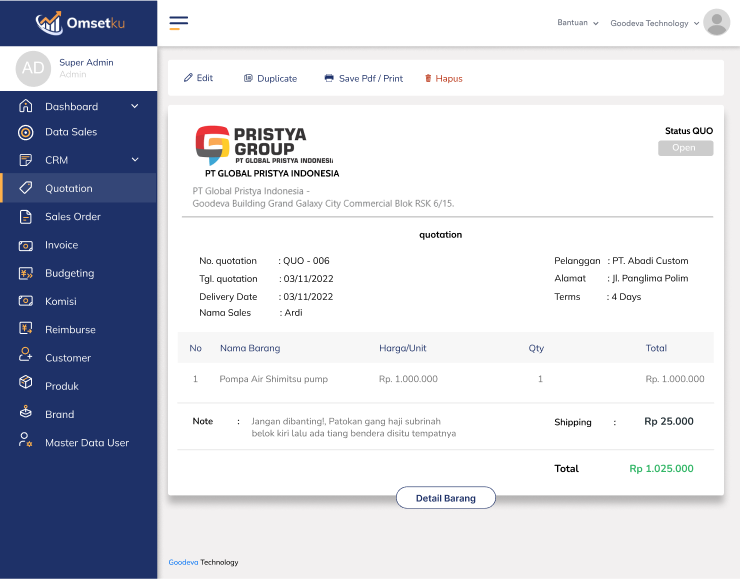
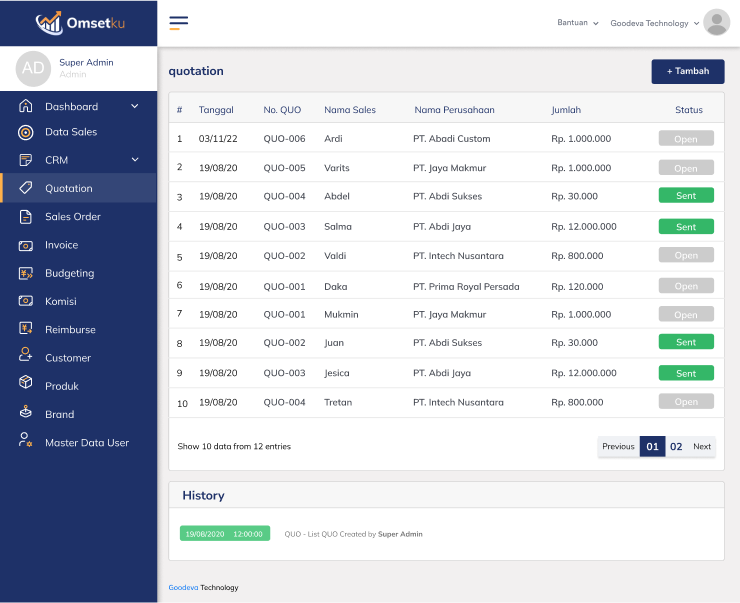
Data quotation tersimpan
Data quotation yang kamu buat akan tampil
dalam data list quotation setelah kamu simpan

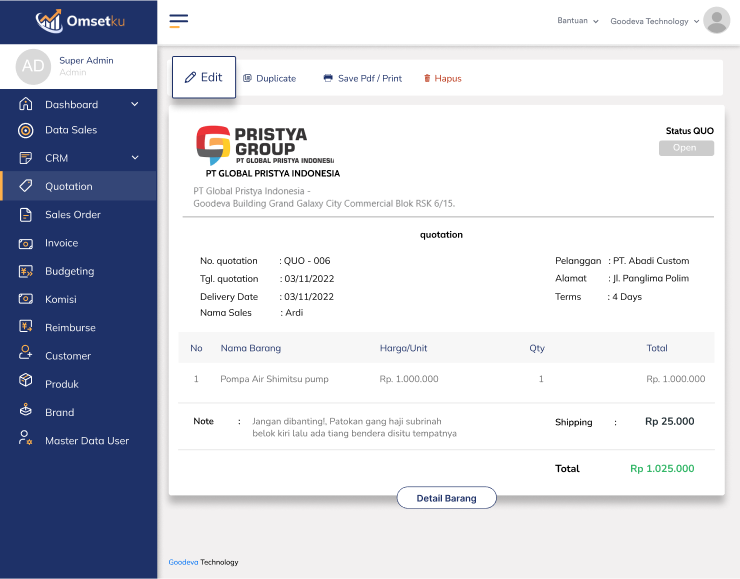
Edit quotation
Untuk mengedit quotation, silahkan pilih quotation yang ingin kamu edit lalu , ketika muncul jendela quotation seperti di samping, klik tombol edit untuk mulai mengubah data
Mengedit data quotation
Mulai edit quotation mu dengan mengubah isi data yang sesuai dengan keinginan mu,
1. Sales yang melakukan penjualan
2. Customer yang melakukan penjualan
3. Tanggal pembelian
4. Data produk seperti Nama barang, harga, kuantitas, dan catatan (apabila perlu)
5. Biaya pengiriman (jika ada)
Lalu klik simpan untuk menyimpan data yang baru kamu ubah.
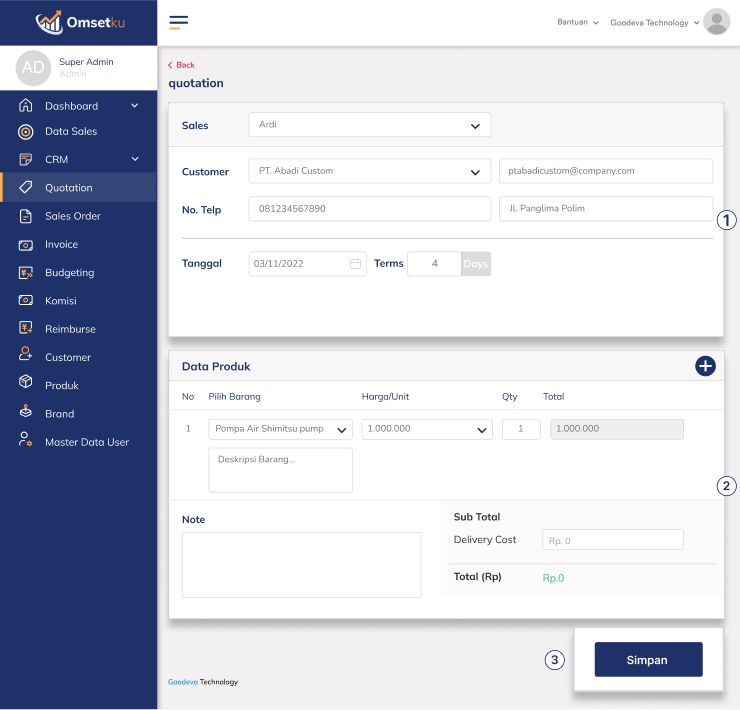
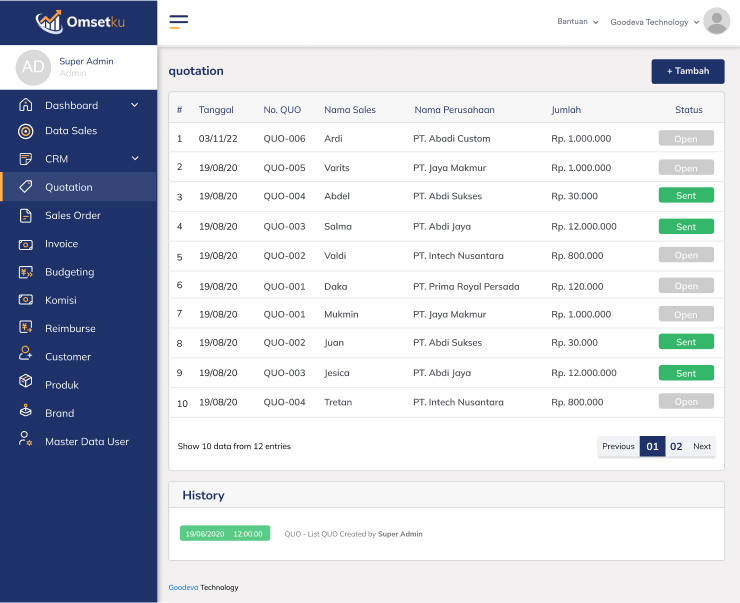
Berhasil edit quotation
Setelah kamu simpan data yang baru maka dengan otomatis data quotation tersebut sudah ter-ubah di list quotation

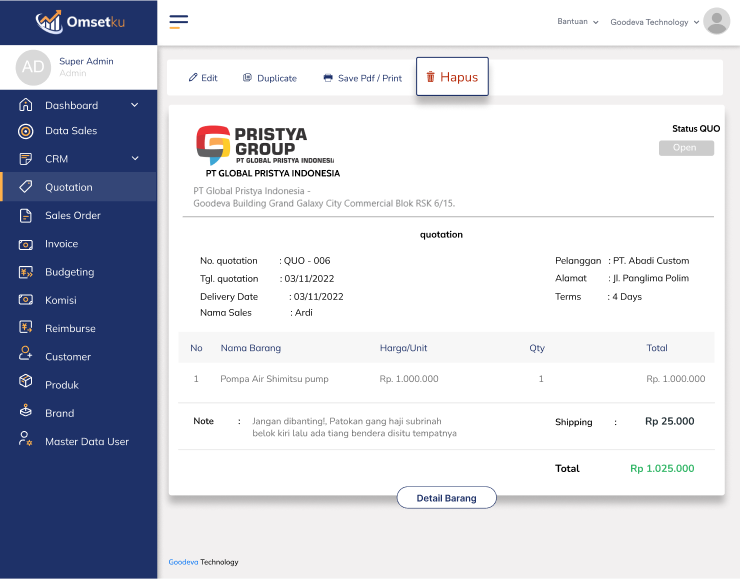
Menghapus quotation
Untuk menghapus quotation, silahkan pilih quotation yang ingin kamu hapus lalu , ketika muncul tampilan quotation seperti di samping, klik tombol hapus untuk mulai menghapus data
Konfirmasi hapus quotation
Ketika sudah klik tombol hapus maka akan muncul tampilan konfirmasi untuk menghapus data dari quotation, klik hapus untuk menghapus dan klik batal untuk membatalkan penghapusan data quotation
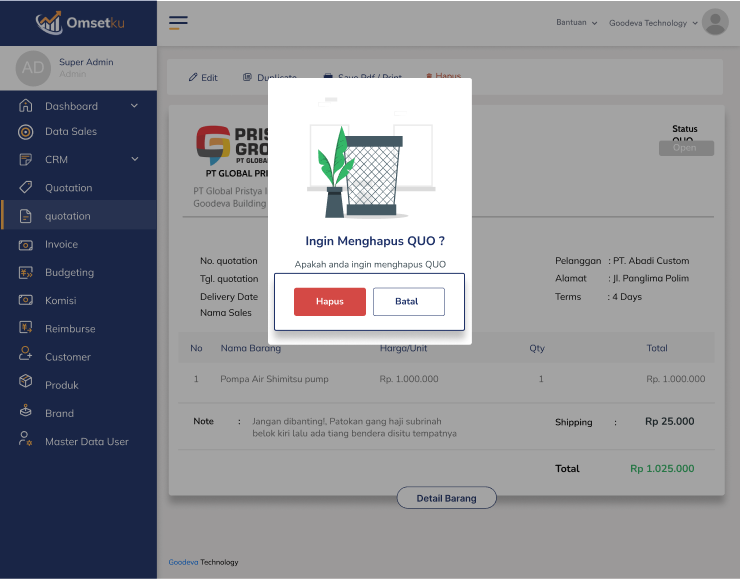
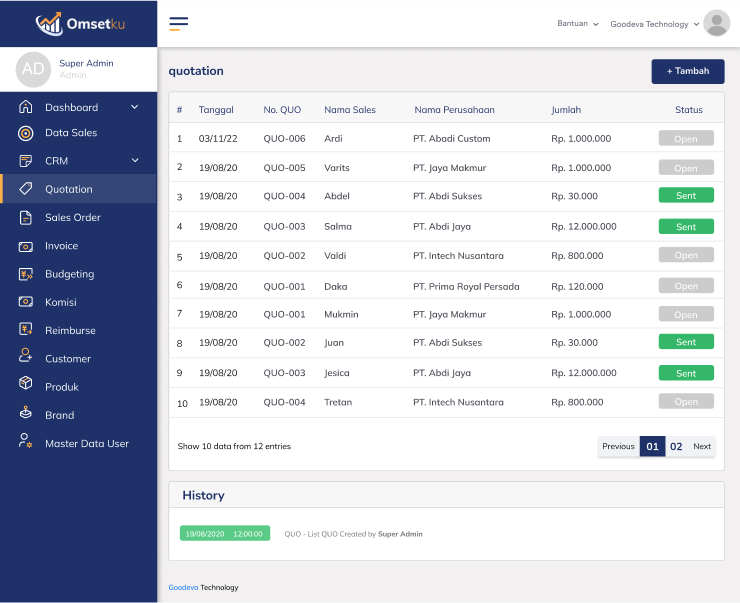
Berhasil menghapus data quotation
Setelah kamu hapus data quotation, Maka dengan otomatis data quotation tersebut sudah ter-hapus dari di list quotation

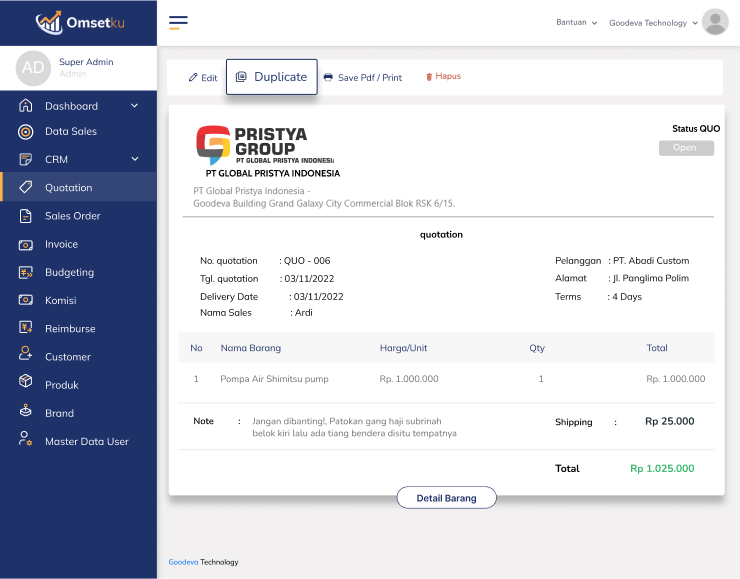
Menduplikasi data quotation
Untuk menduplikasi data quotation, silahkan pilih quotation yang ingin kamu duplikasi lalu , ketika muncul jendela quotation seperti di samping, klik tombol “duplicate” untuk mulai menduplikasi data quotation
Data quotation
Isi data penjualan barang mu sesuai dengan data yang ada , Lalu klik simpan untuk menyimpan data quotation yang kamu ingin duplikasi
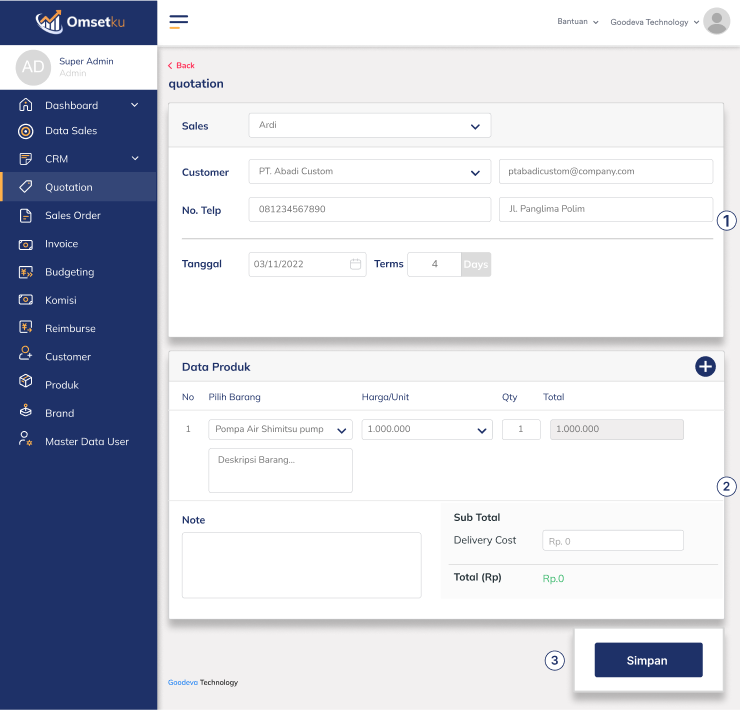
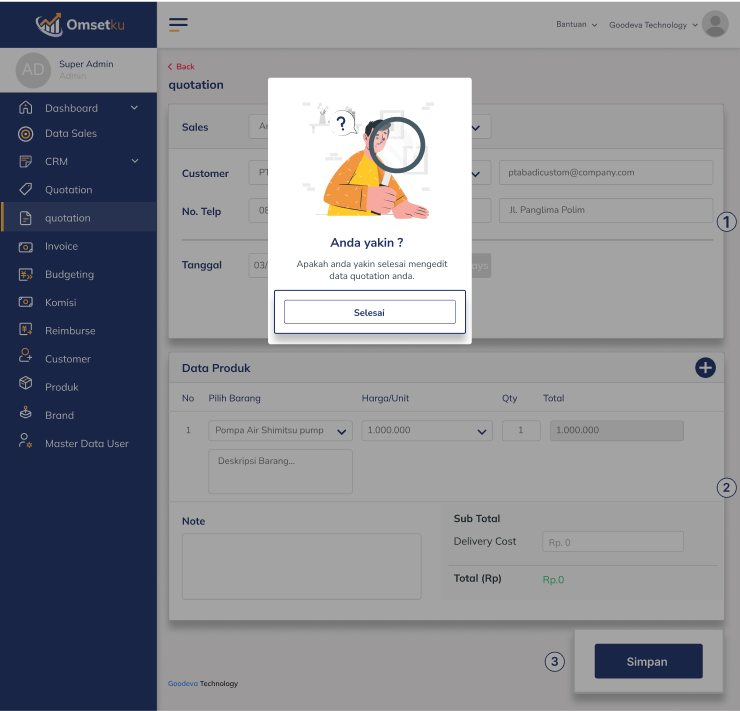
Konfirmasi data quotation
Ketika sudah klik tombol simpan maka akan muncul tampilan konfirmasi untuk menduplikasi data dari quotation, klik selesai untuk menyelesaikan duplikasi dari data quotation mu
Berhasil menduplikasi data quotation
Setelah kamu hapus data quotation, Maka dengan otomatis data quotation tersebut sudah ter-hapus dari di list quotation